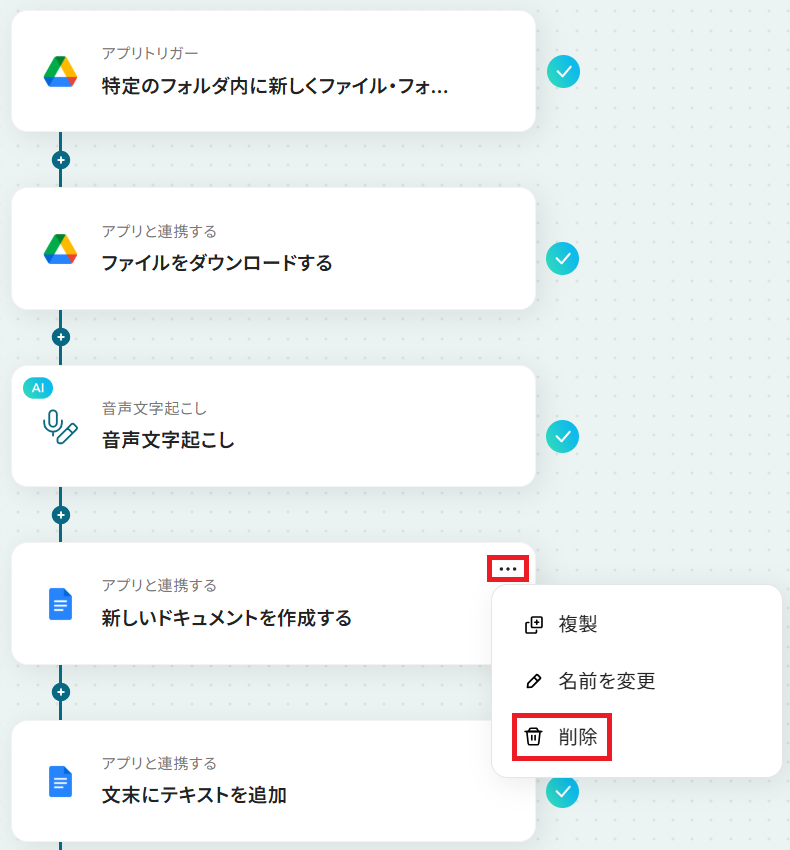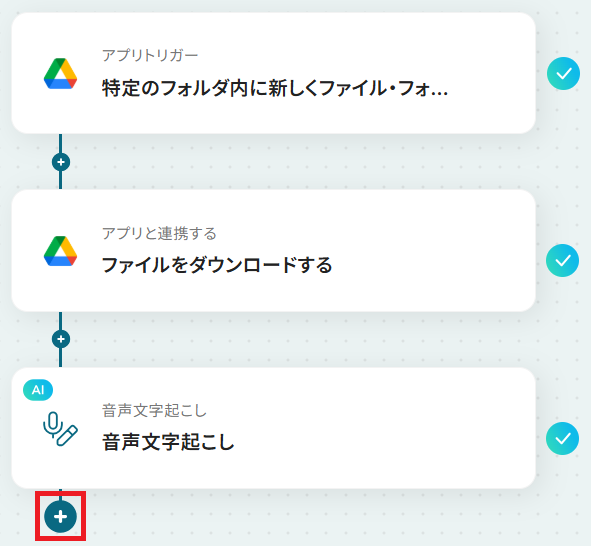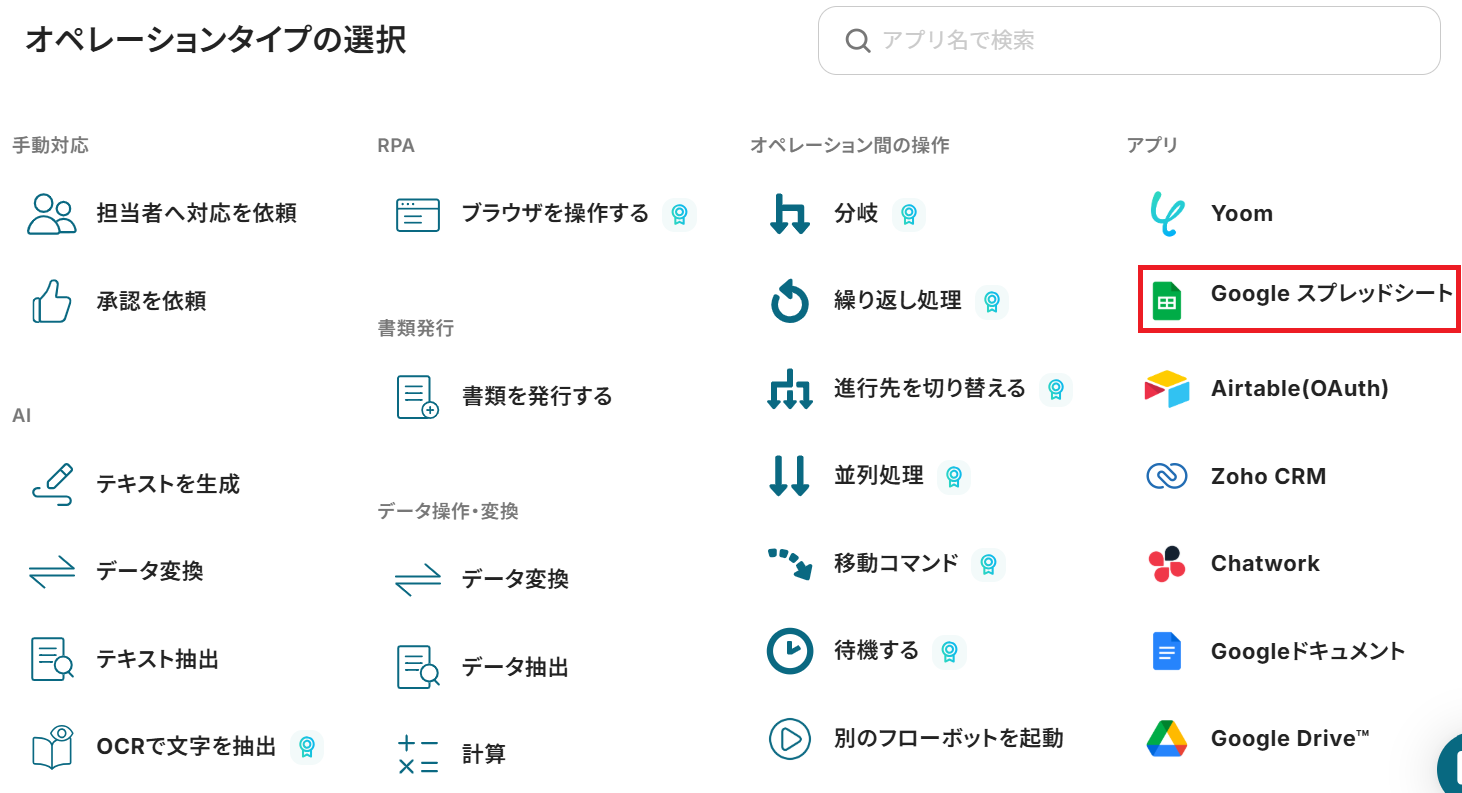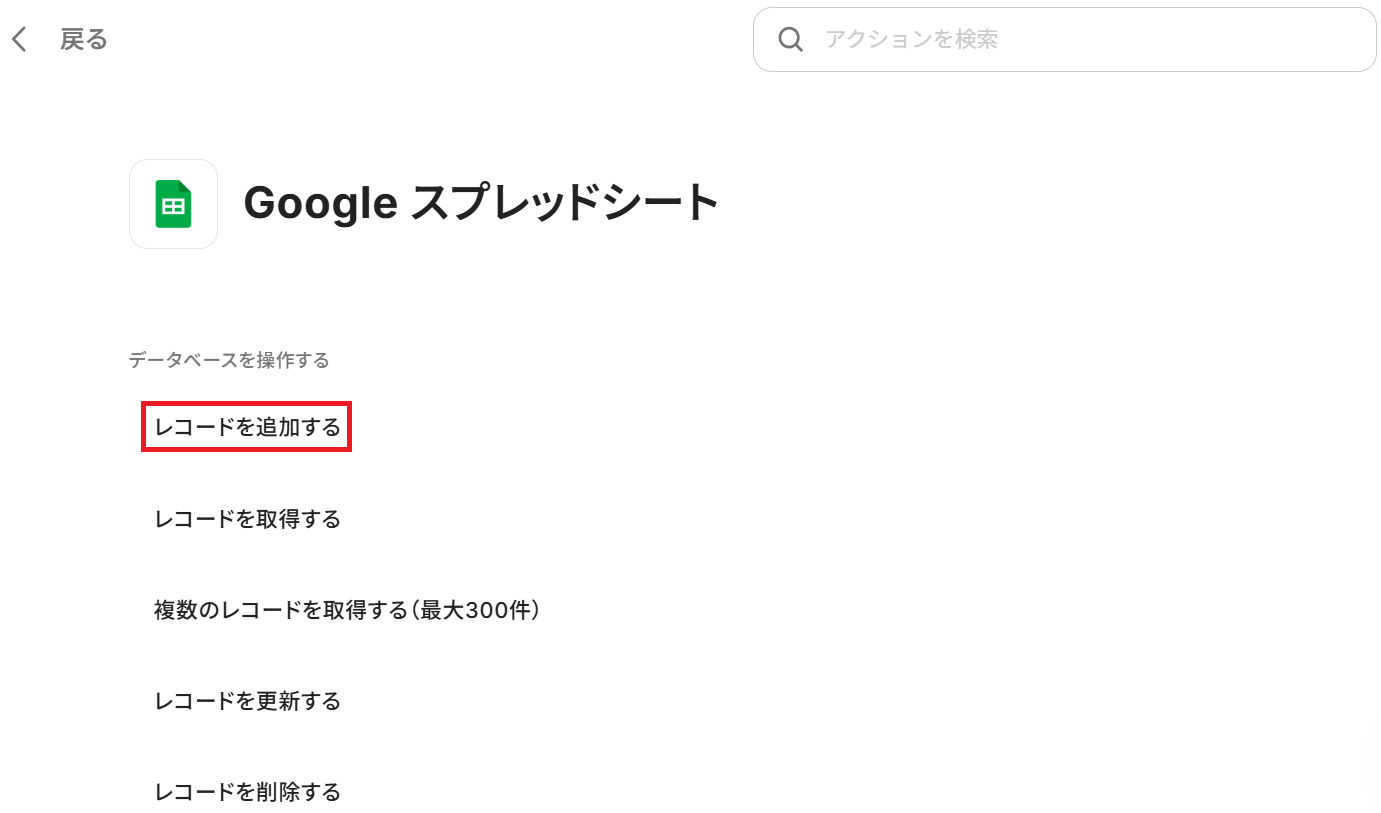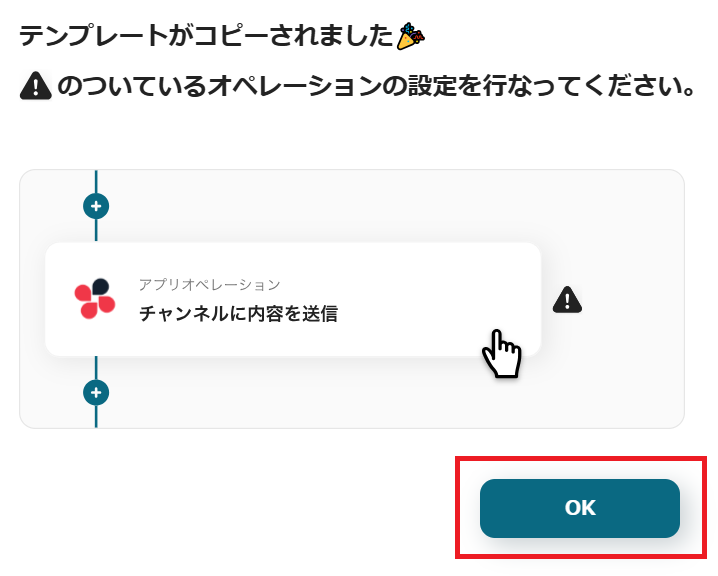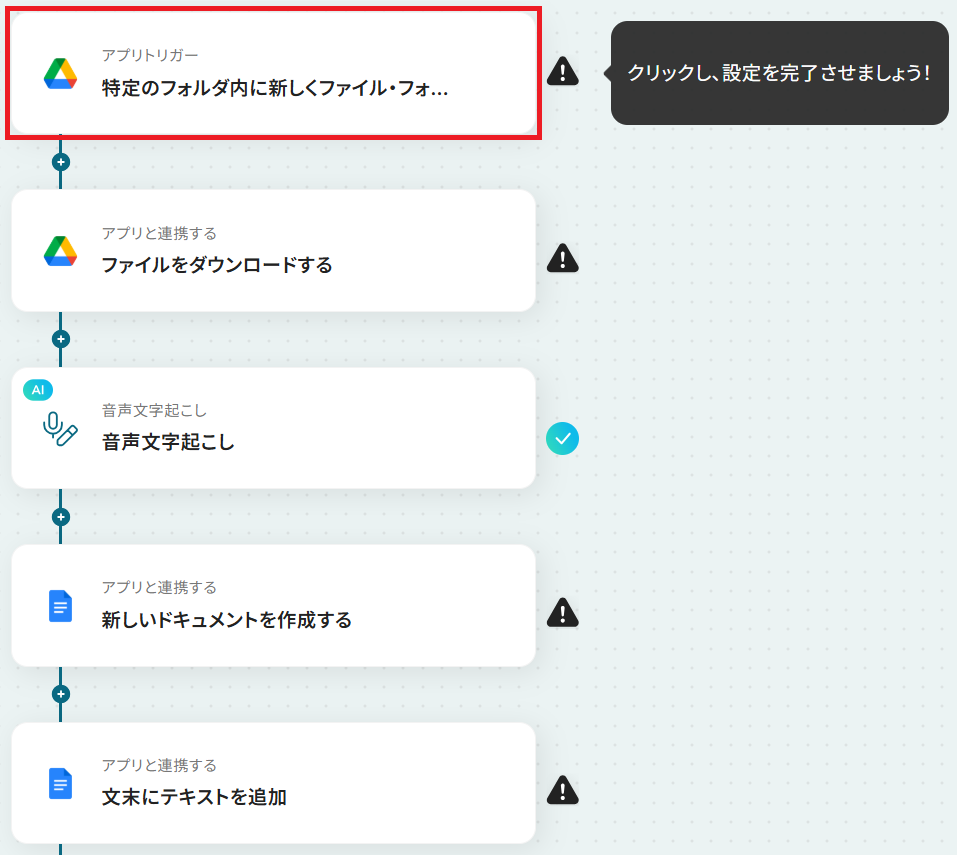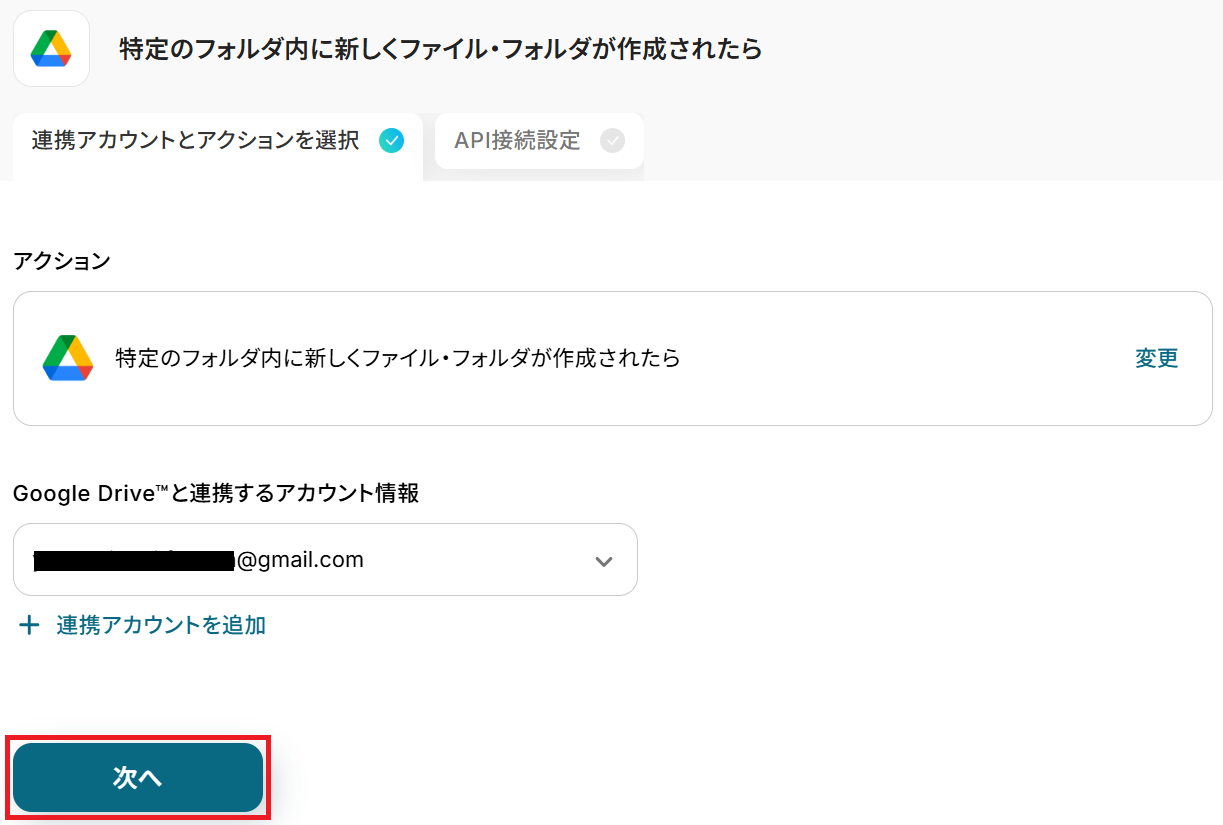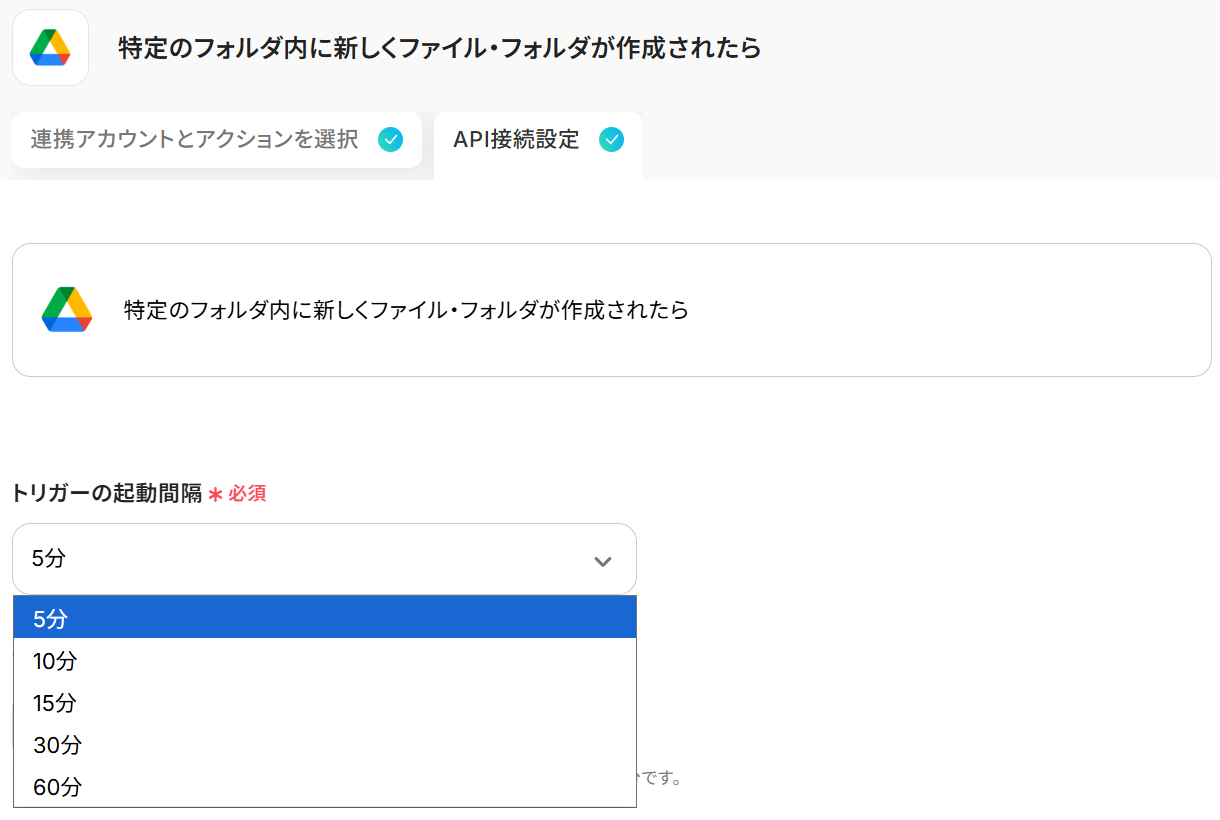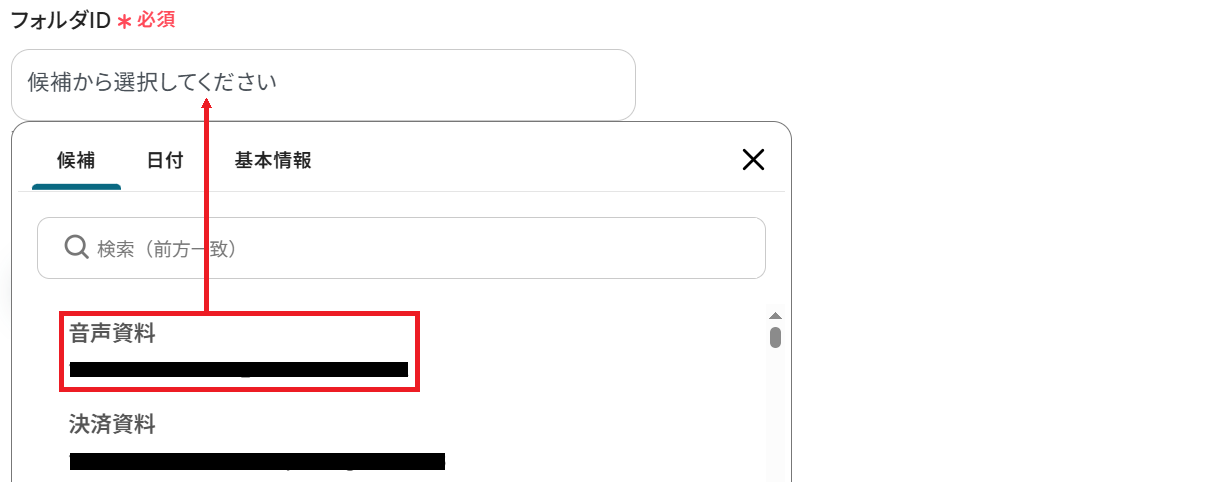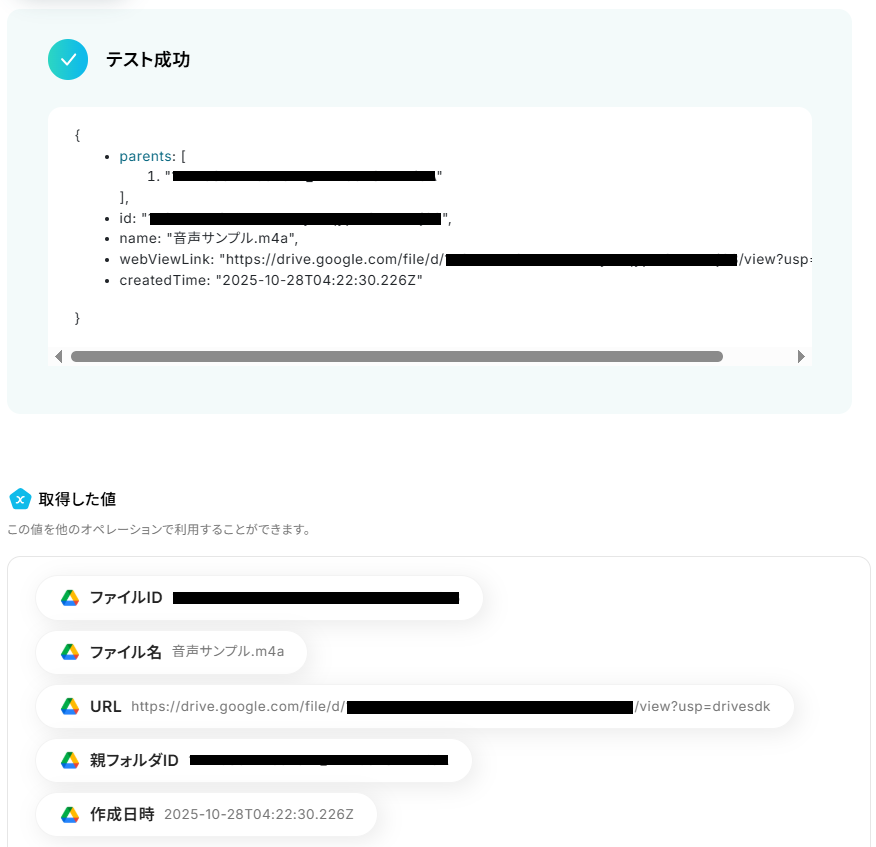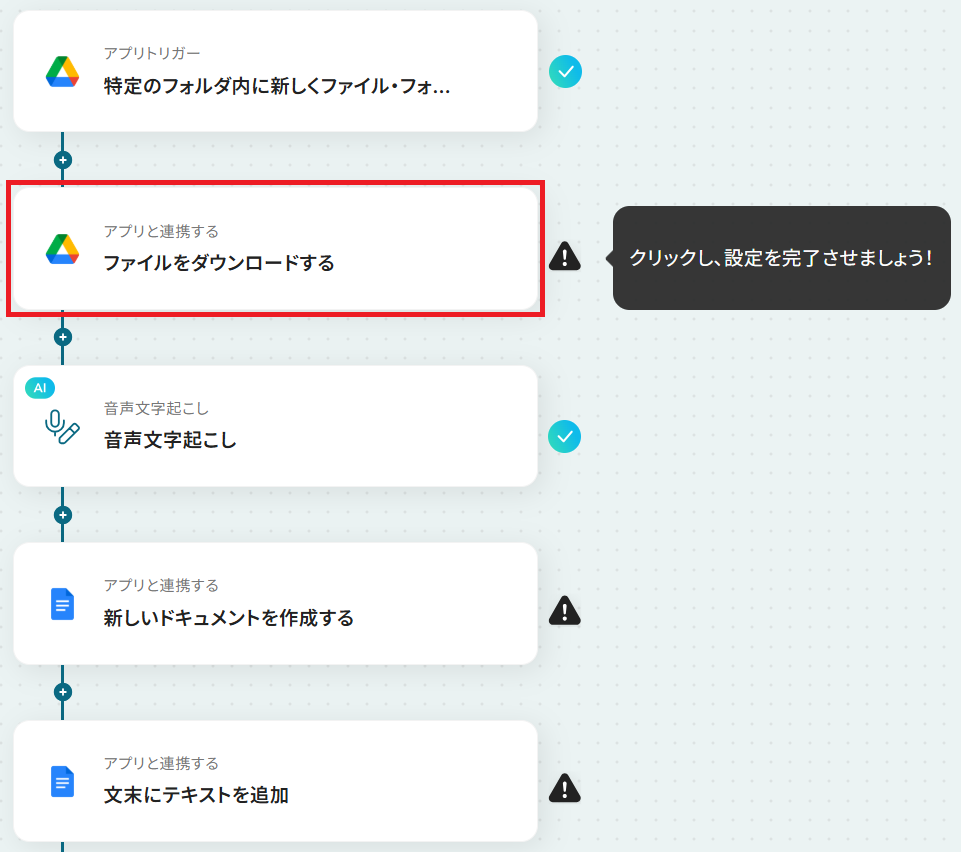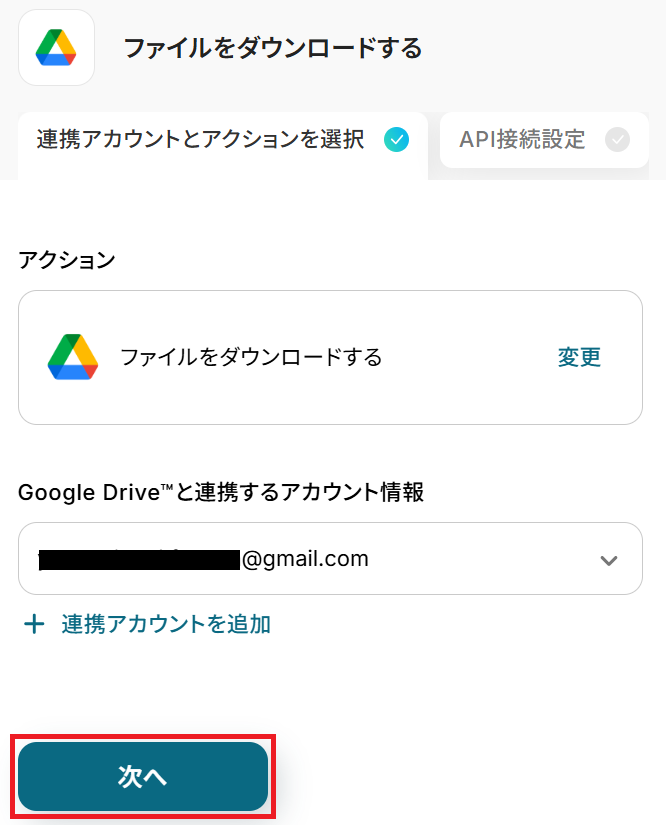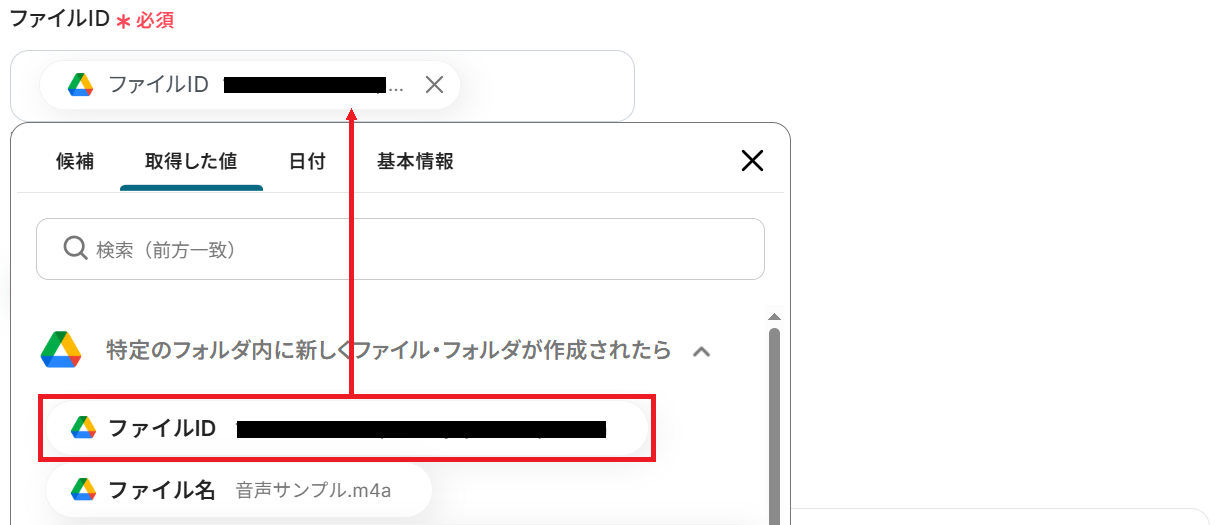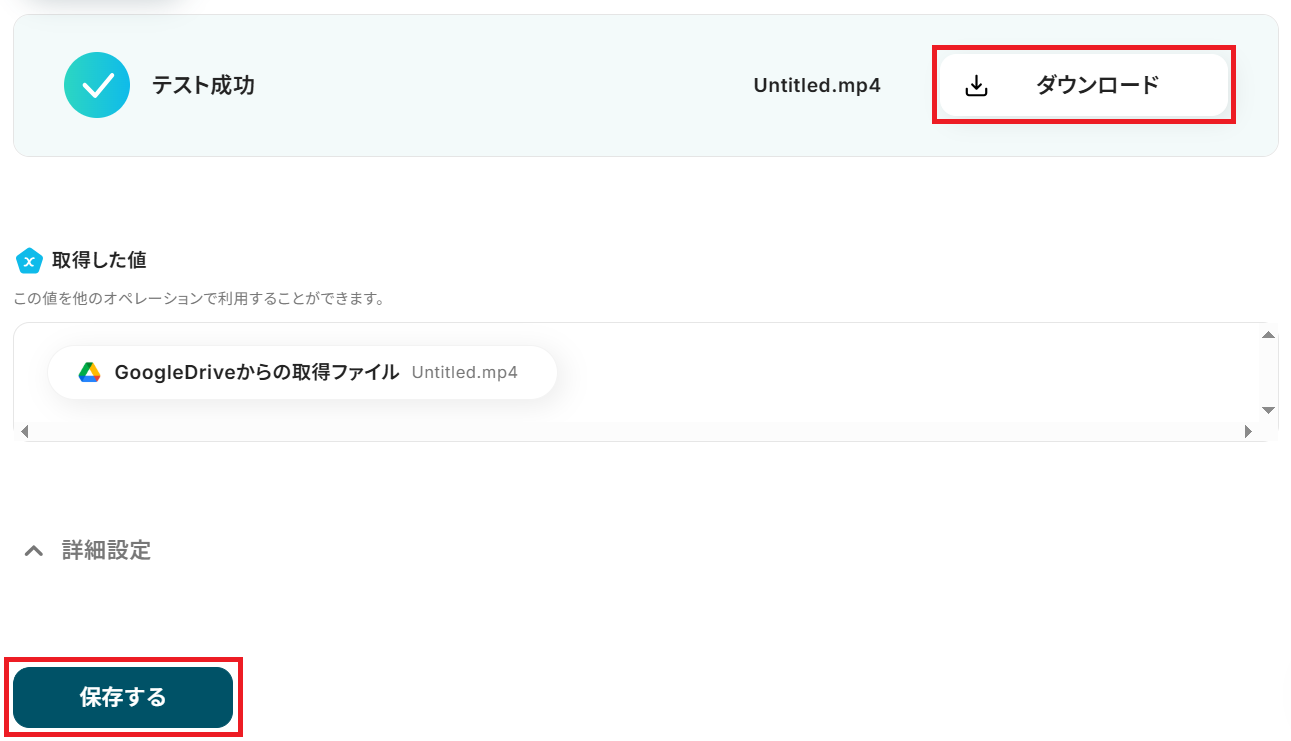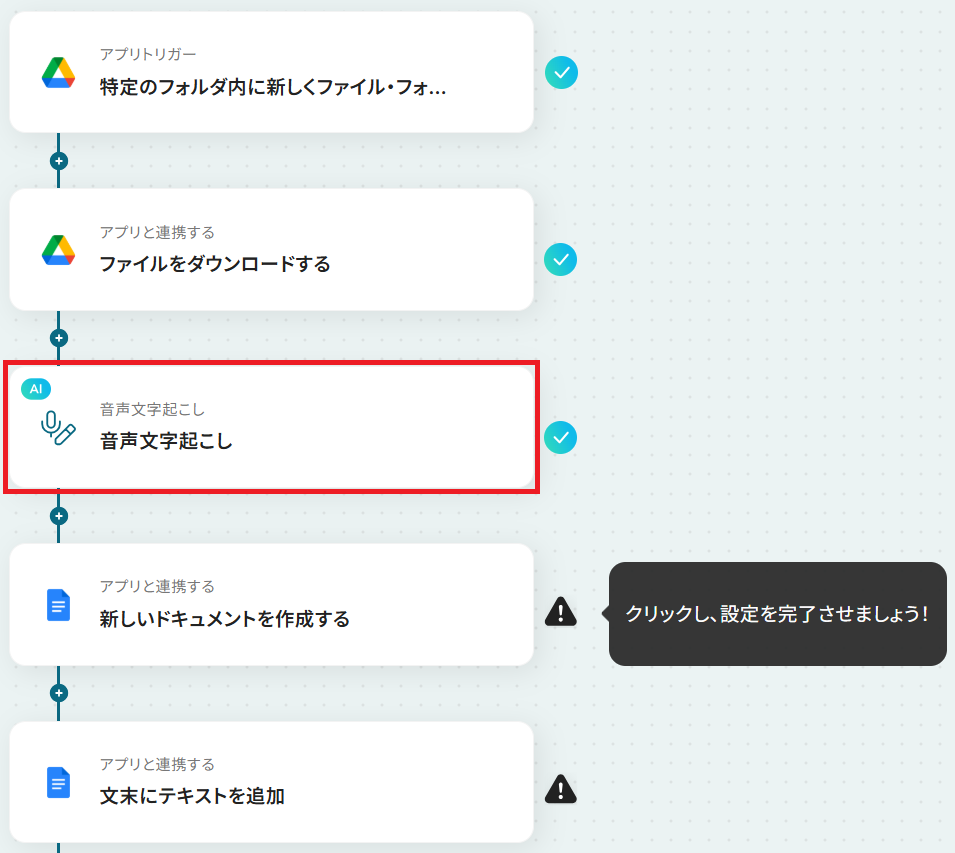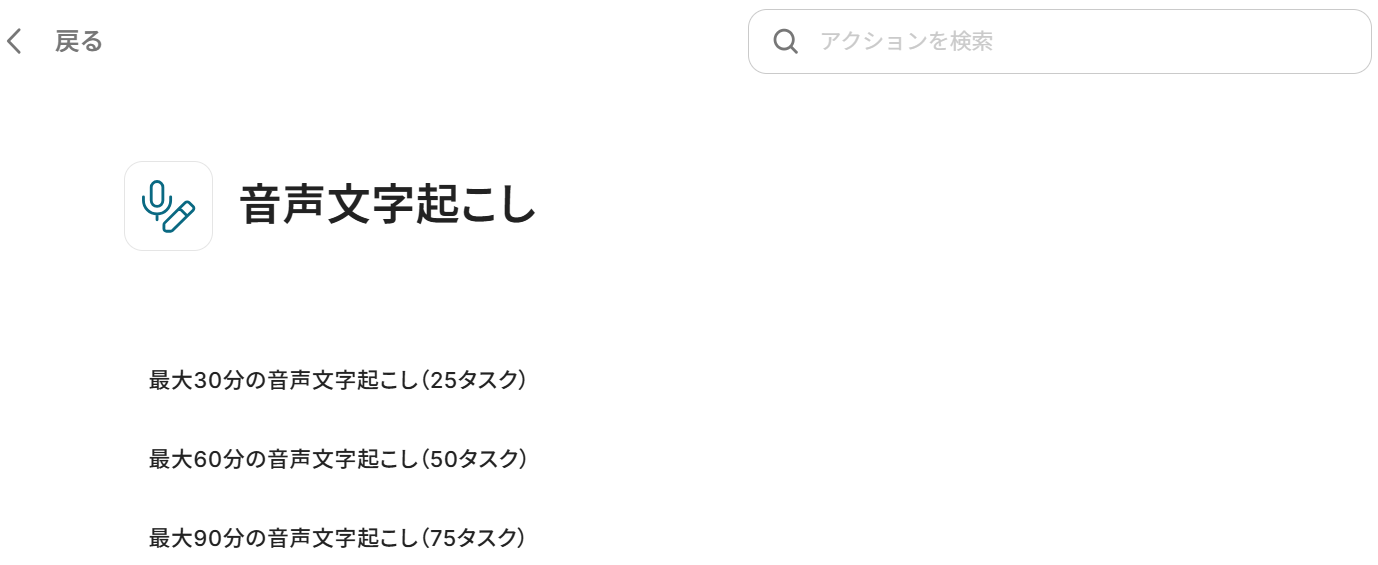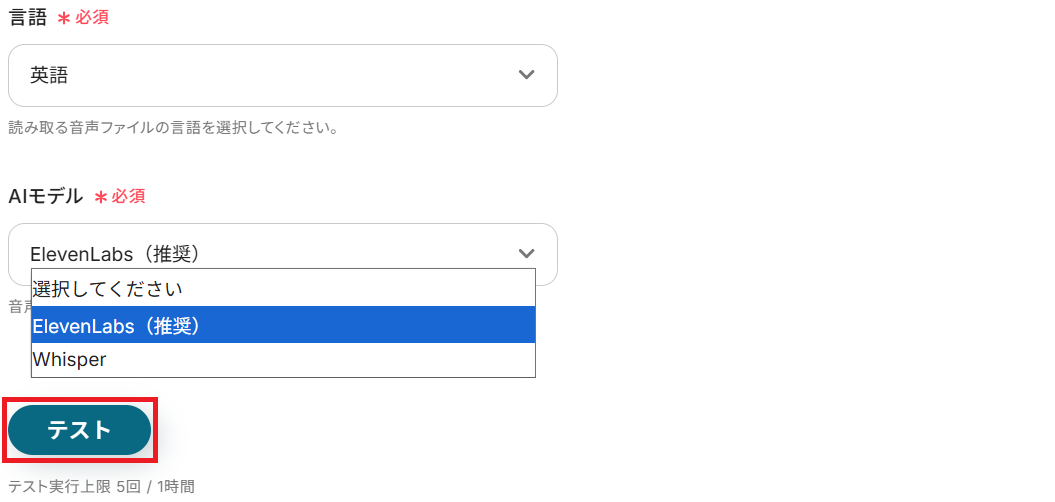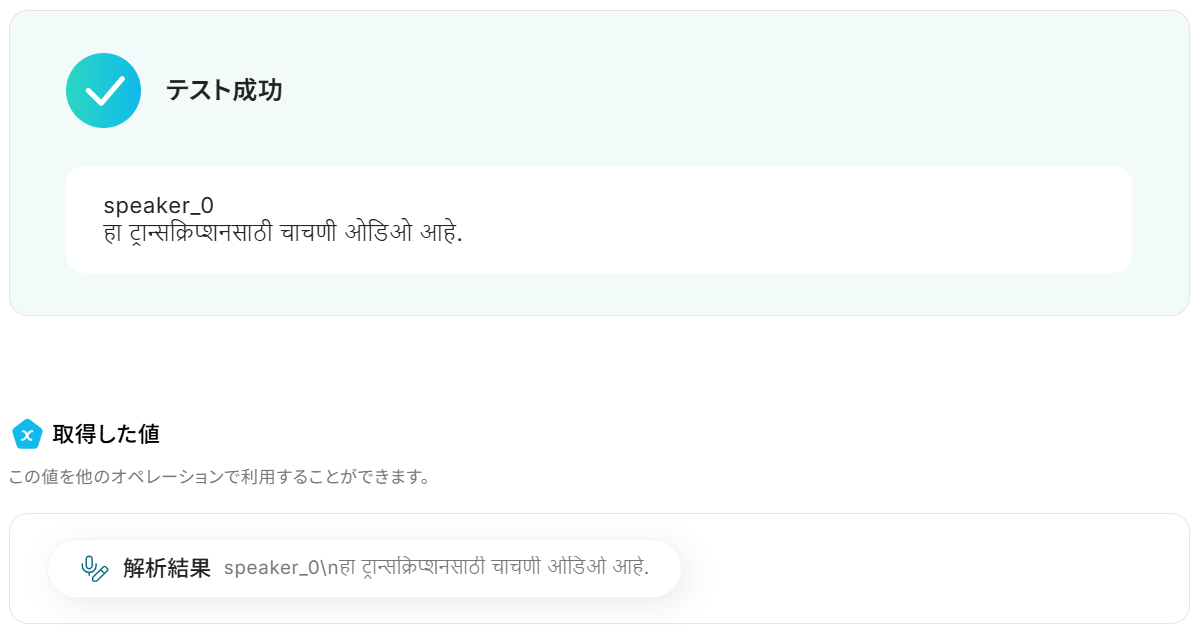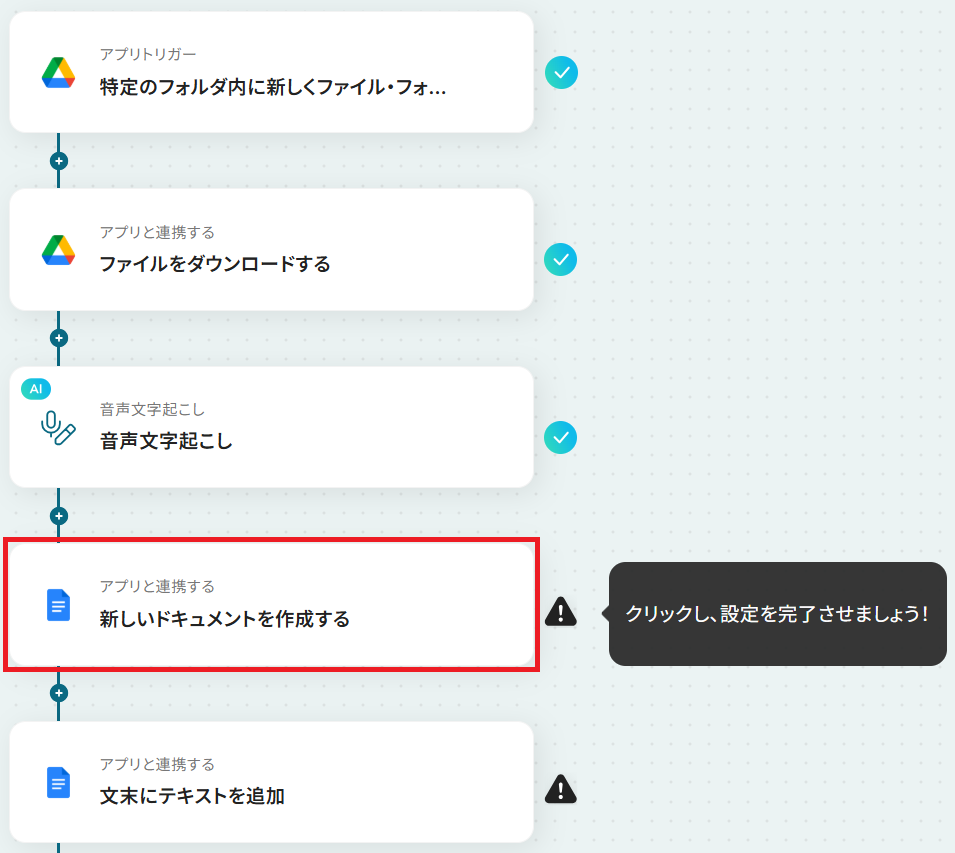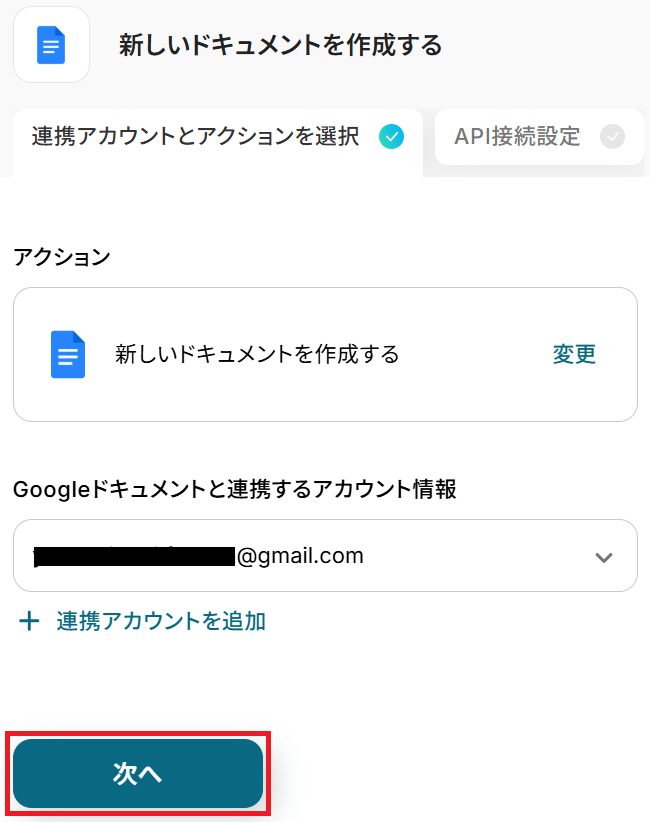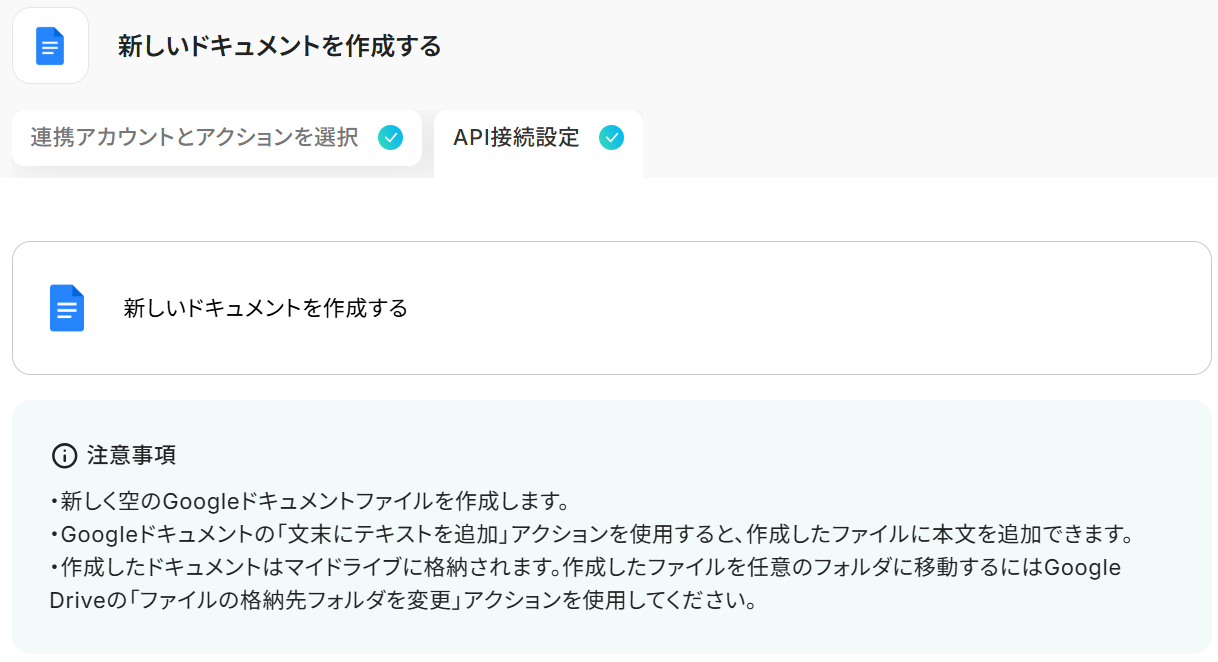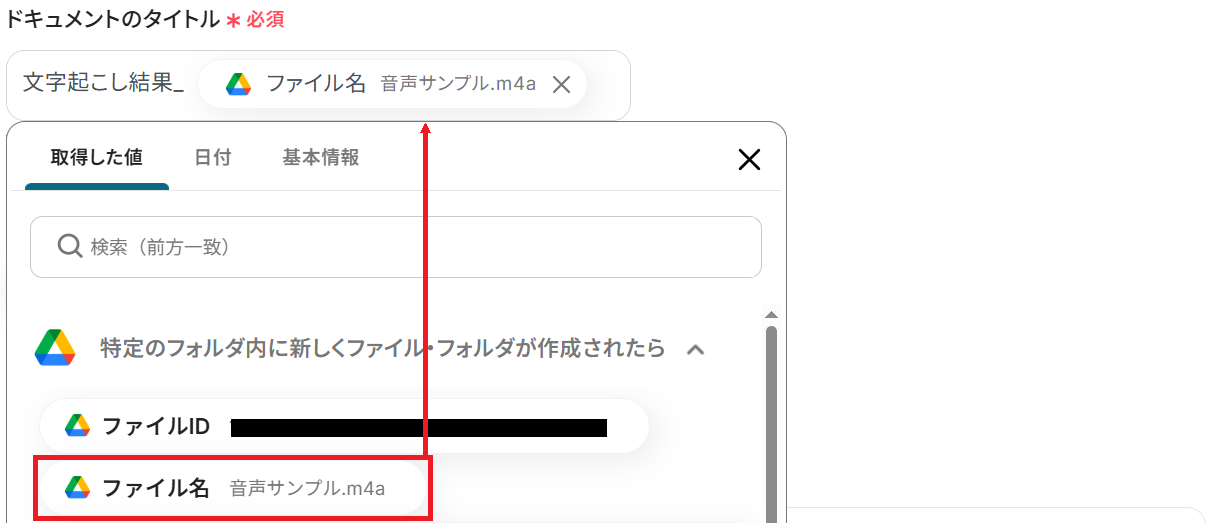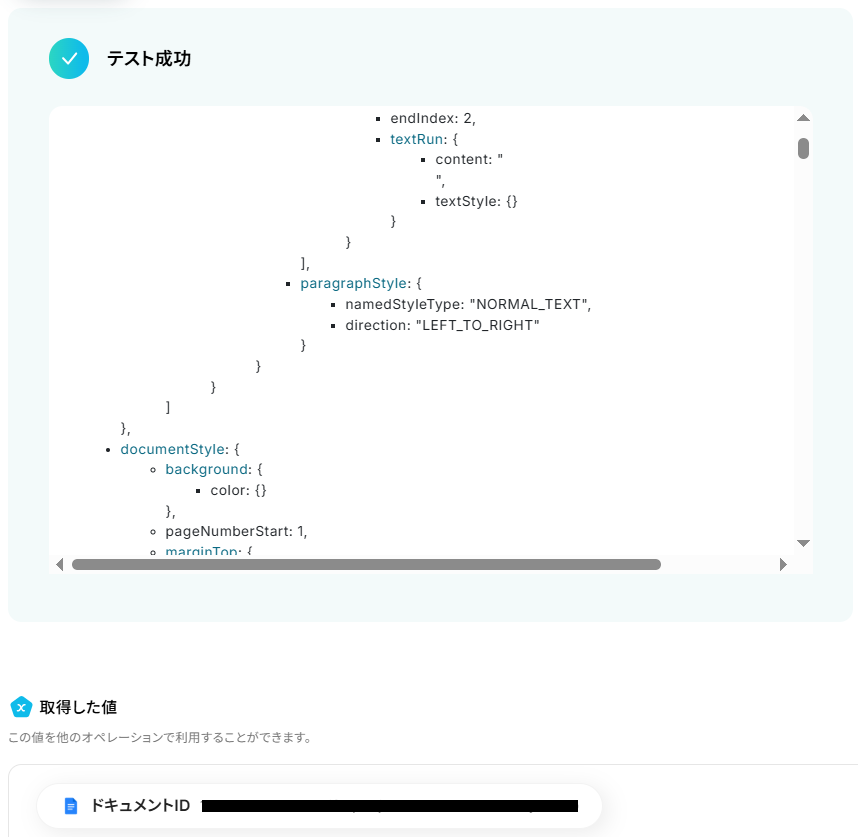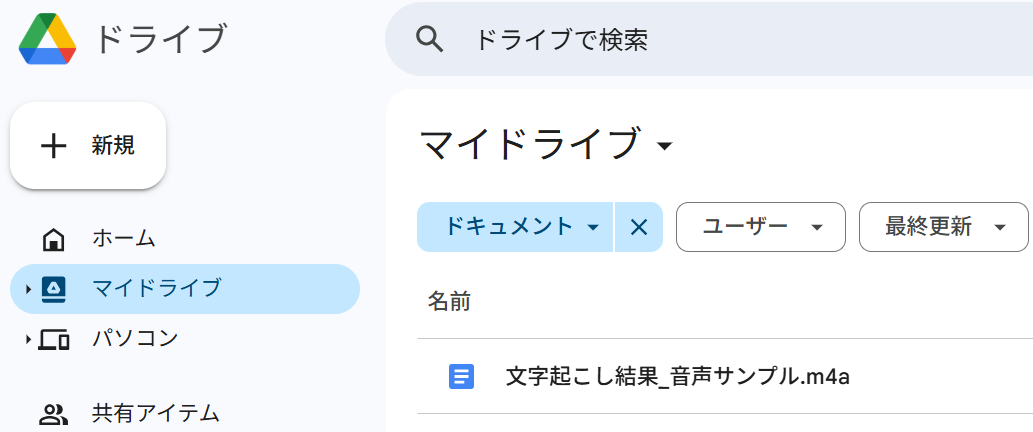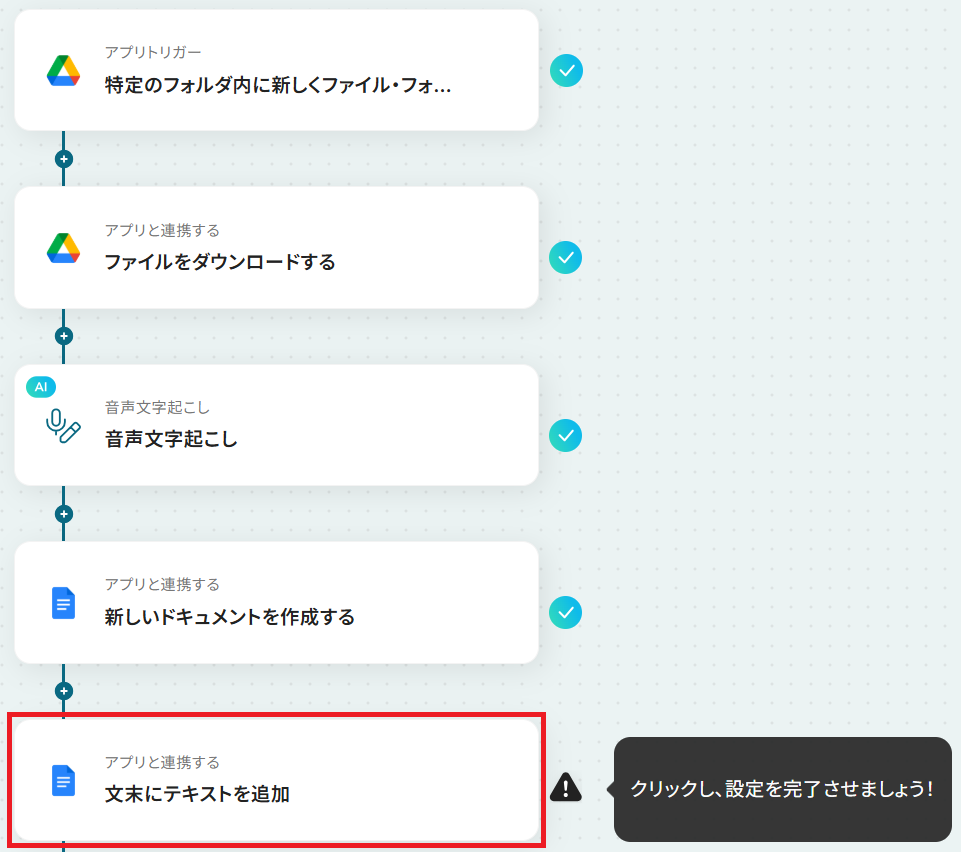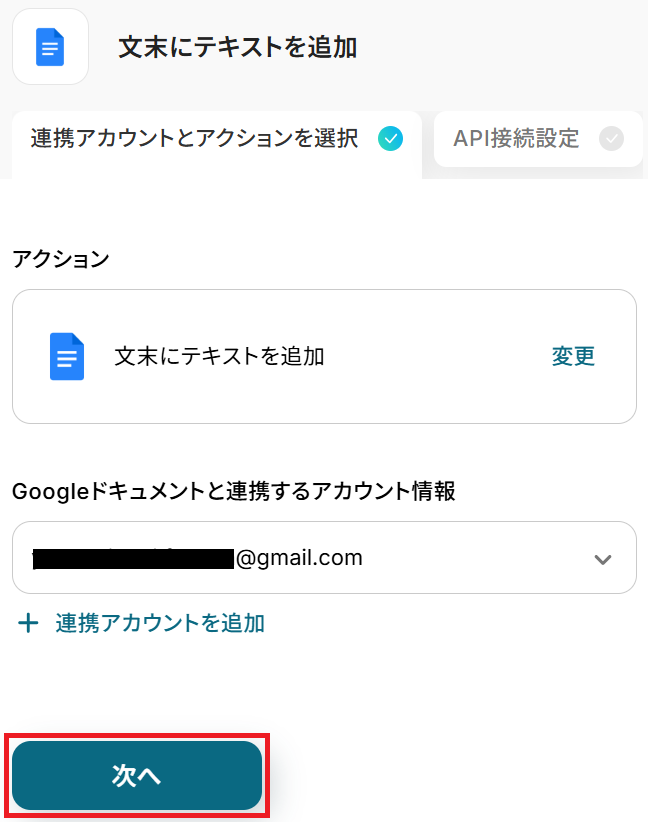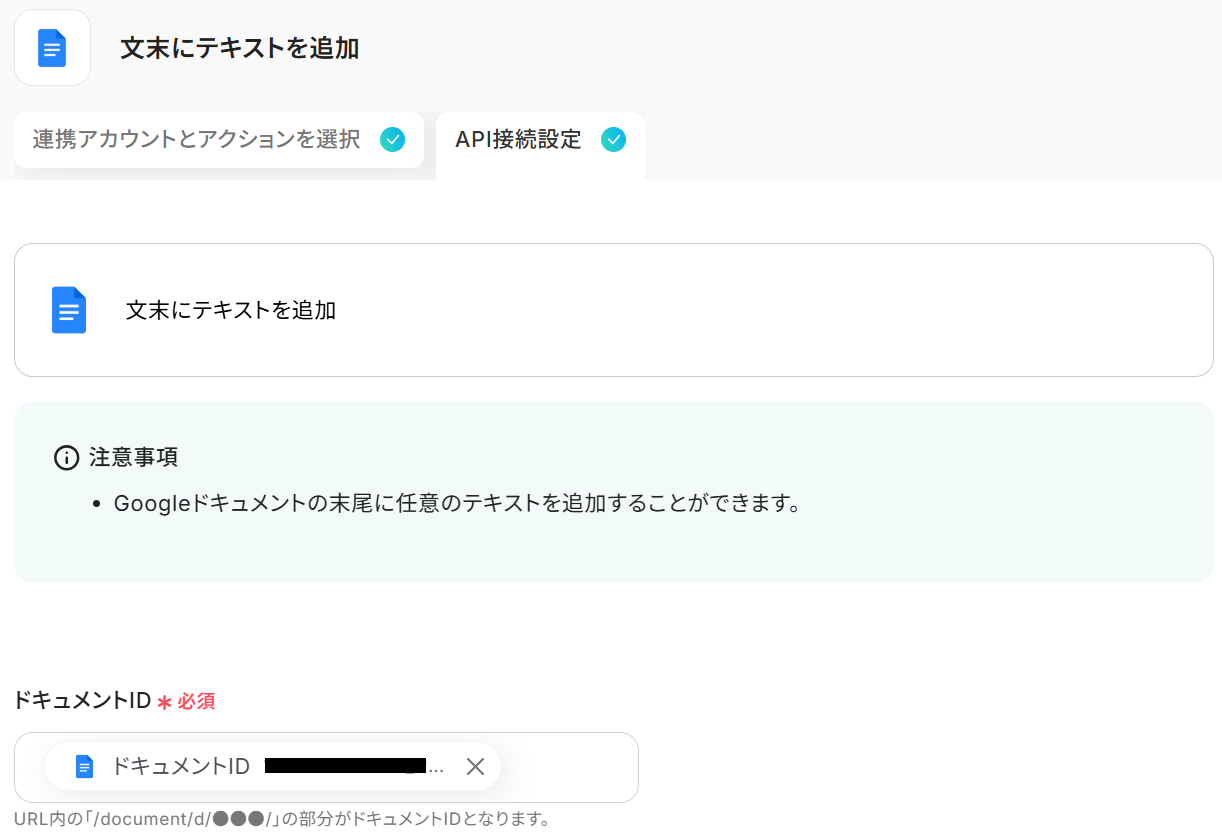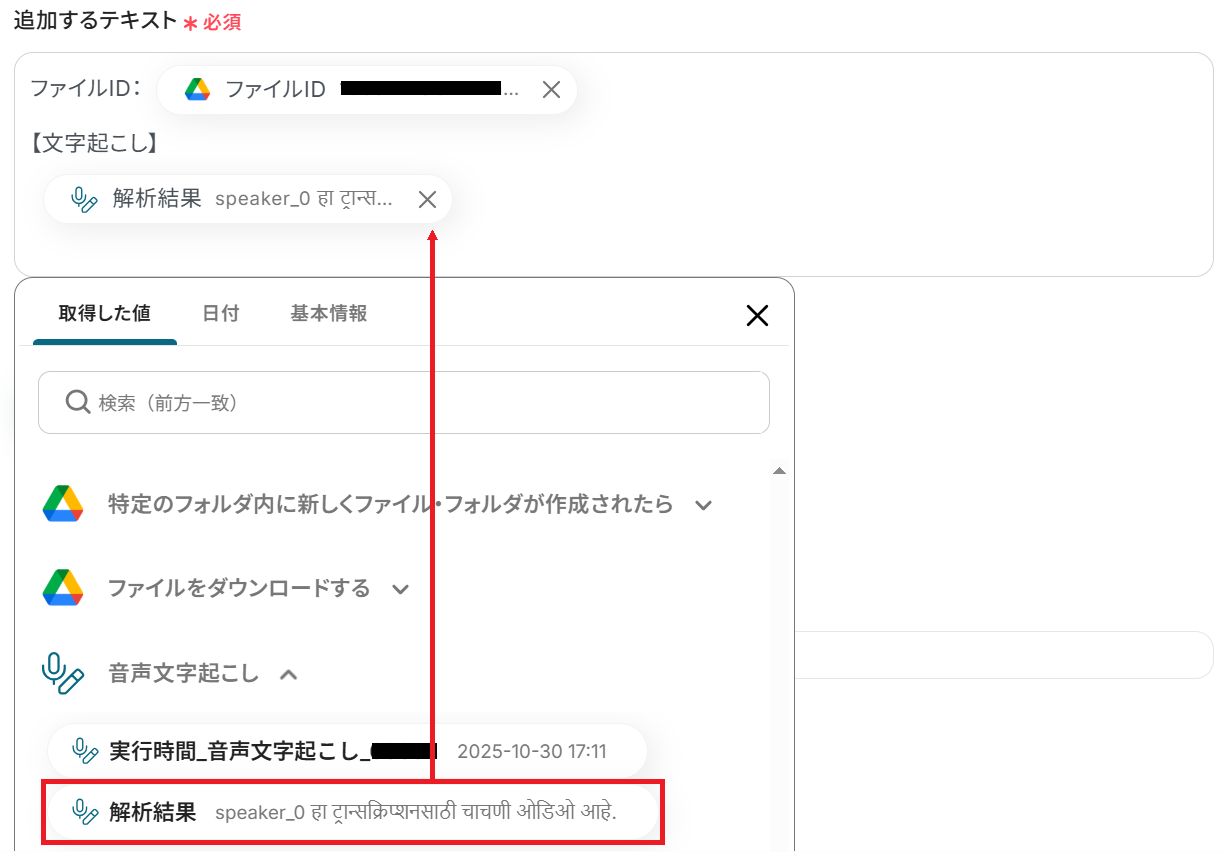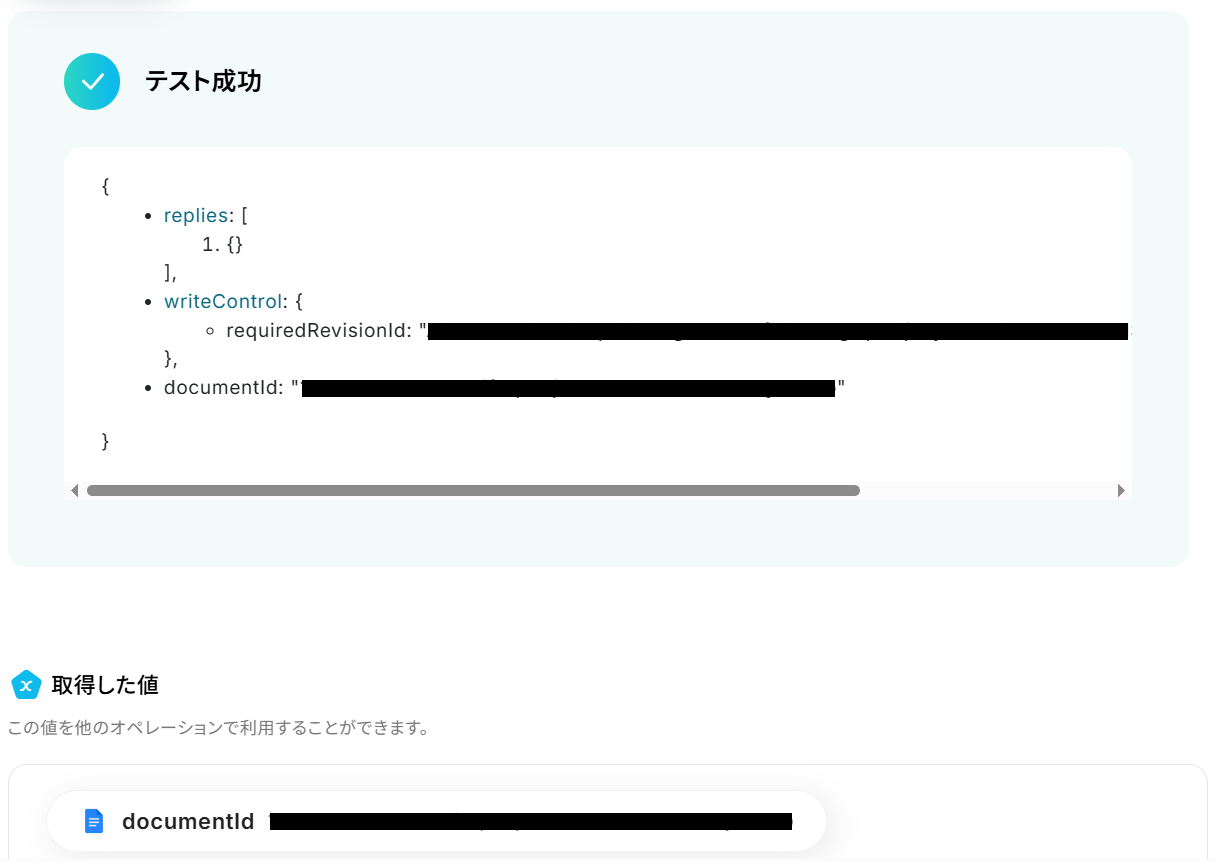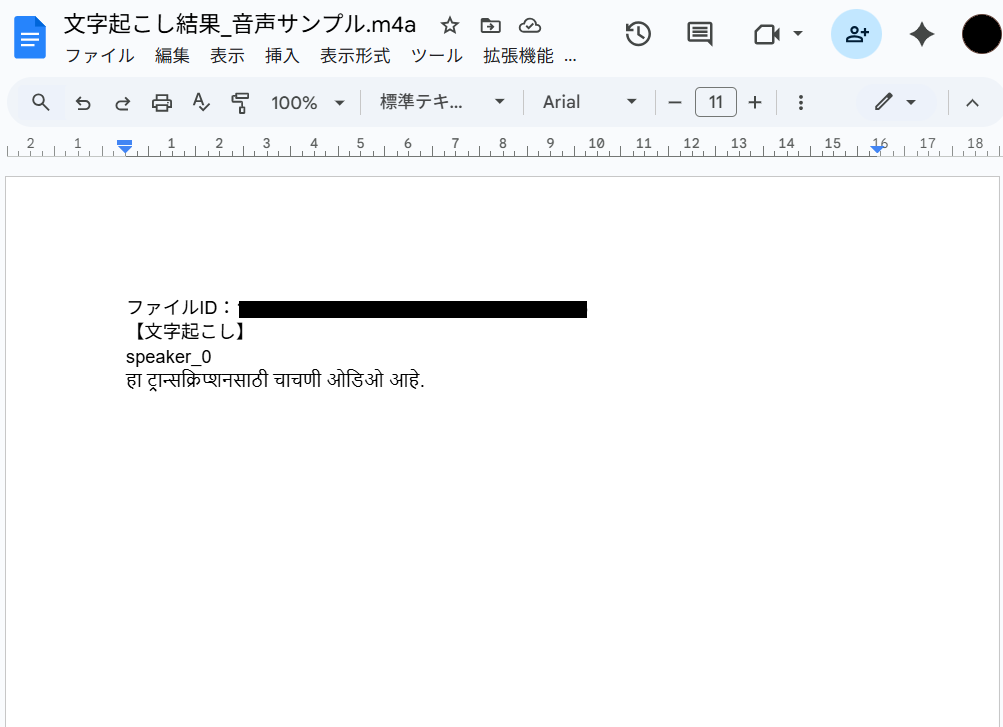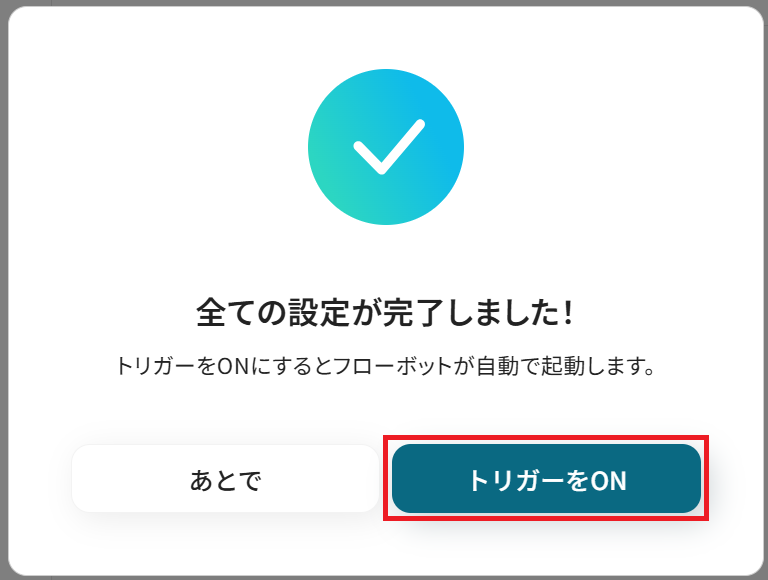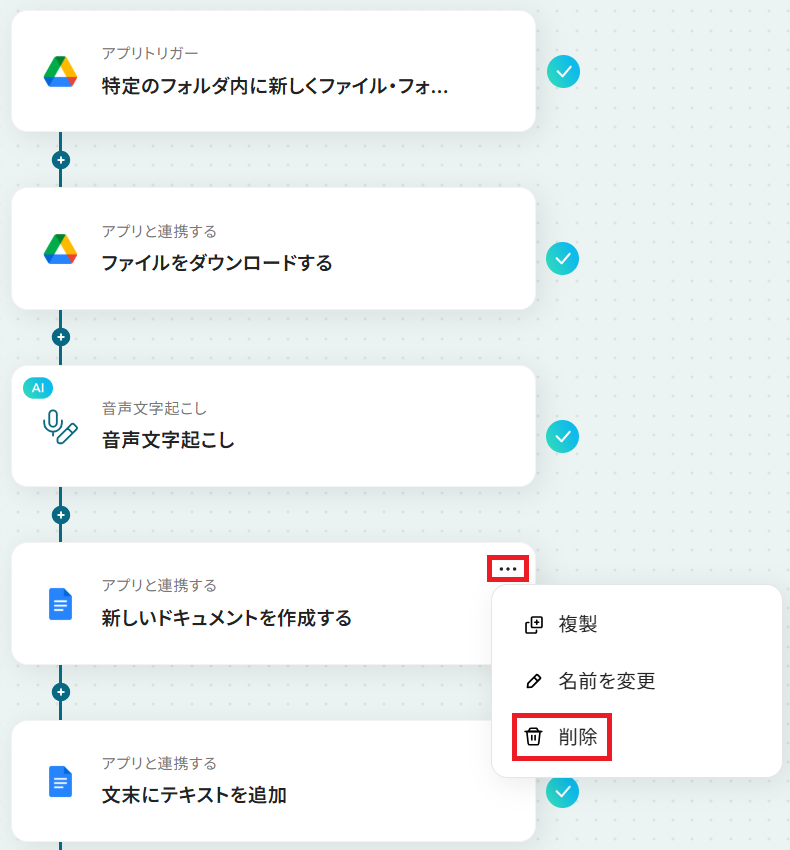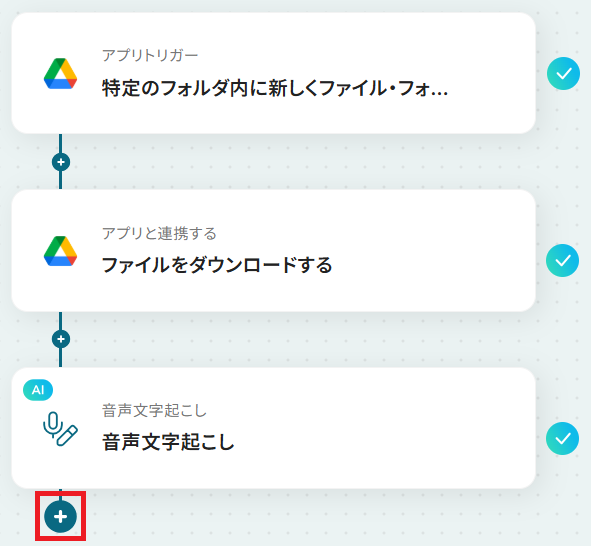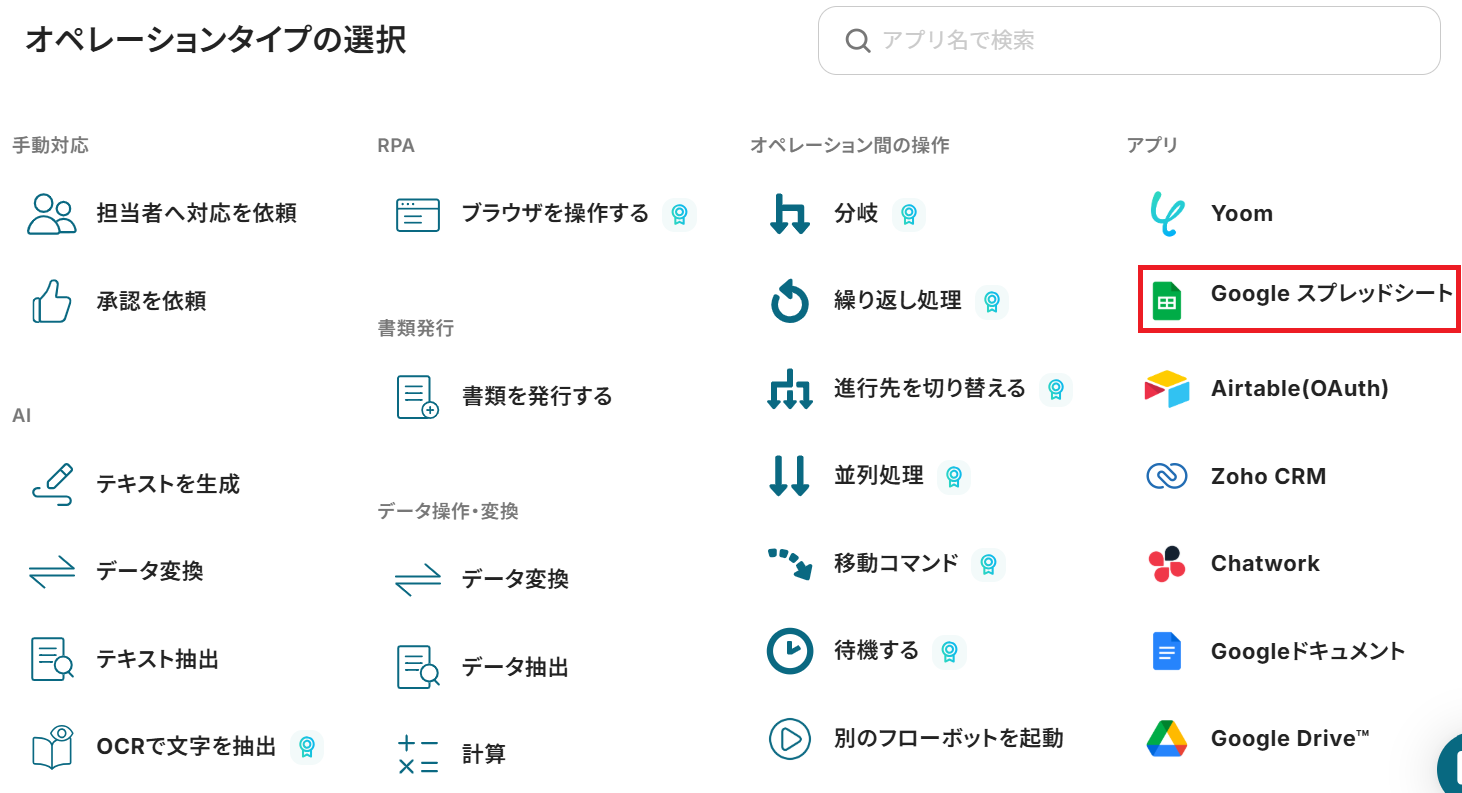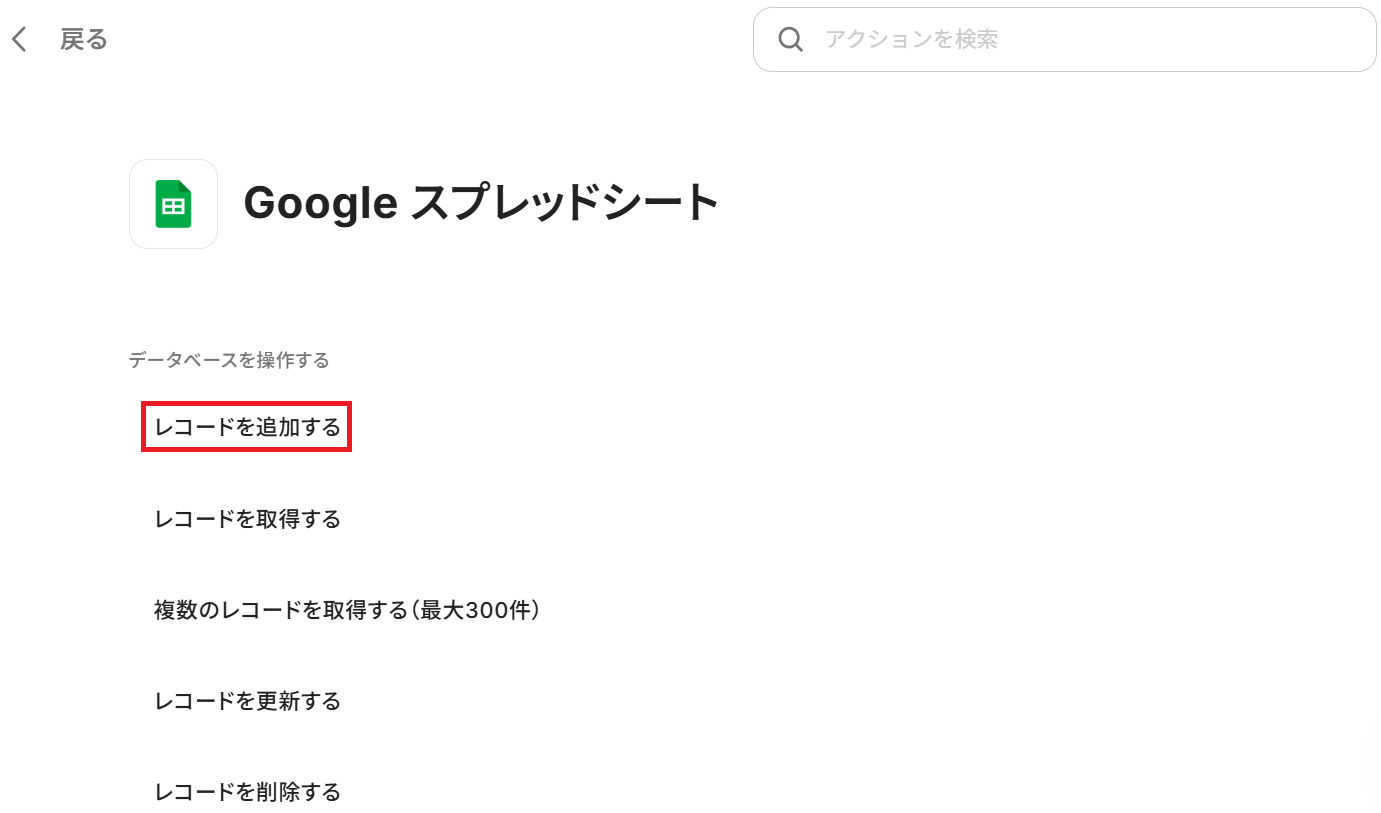Google Driveにマラーティー語の音声ファイルが追加されたら文字起こしし、結果をGoogleドキュメントに追加する
試してみる
■概要
マラーティー語の音声ファイルを扱う際、手動での文字起こしに多くの時間を費やしていませんか。
議事録作成やインタビュー内容のテキスト化は重要な業務ですが、手間がかかるため他の業務を圧迫することもあります。
このワークフローを活用すれば、Google Driveに音声ファイルを追加するだけで、AIが自動で文字起こしの処理を行い、その結果をGoogleドキュメントに保存するため、文字起こしに関わる一連の作業を効率化できます。
■このテンプレートをおすすめする方
・マラーティー語の音声ファイルの文字起こしを手作業で行っており、効率化したい方
・文字起こしのツールとGoogle Driveを連携させ、業務を自動化したい方
・定期的に発生する音声データのテキスト化作業から解放され、コア業務に集中したい方
■注意事項
・Google Drive、GoogleドキュメントのそれぞれとYoomを連携してください。
・トリガーは5分、10分、15分、30分、60分の間隔で起動間隔を選択できます。
・プランによって最短の起動間隔が異なりますので、ご注意ください。
・OCRまたは音声を文字起こしするAIオペレーションはチームプラン・サクセスプランでのみご利用いただける機能となっております。フリープラン・ミニプランの場合は設定しているフローボットのオペレーションはエラーとなりますので、ご注意ください。
・チームプランやサクセスプランなどの有料プランは、2週間の無料トライアルを行うことが可能です。無料トライアル中には制限対象のアプリやAI機能(オペレーション)を使用することができます。
・ダウンロード可能なファイル容量は最大300MBまでです。アプリの仕様によっては300MB未満になる可能性があるので、ご注意ください。
・トリガー、各オペレーションでの取り扱い可能なファイル容量の詳細は下記をご参照ください。
https://intercom.help/yoom/ja/articles/9413924
「マラーティー語の会議やインタビューの音声を文字に起こす作業が大変…」
「手作業での文字起こしは時間がかかるし、聞き間違いも発生して精度が安定しない…」
このように、マラーティー語の音声ファイルのテキスト化に多くの時間と労力を費やしていませんか?
もし特定フォルダに音声ファイルを追加するだけで自動的にマラーティー語の文字起こしが行われ、テキストデータがドキュメントに保存される仕組みがあればこれらの悩みから解放されますね。
文字起こし後のコンテンツ活用や分析といった、より付加価値の高い業務に集中する時間を生み出すことができます!
今回ご紹介する自動化フローは、ノーコードで簡単に設定できる方法を使います。
手間や時間もかからないので、ぜひ導入して作業をもっと楽にしましょう!
とにかく早く試したい方へ
Yoomにはマラーティー語の音声ファイルを自動で文字起こしする業務フロー自動化のテンプレートが用意されています。
「まずは試してみたい!」という方は、以下のバナーをクリックしてすぐに自動化を体験してみましょう!
Google Driveにマラーティー語の音声ファイルが追加されたら文字起こしし、結果をGoogleドキュメントに追加する
試してみる
■概要
マラーティー語の音声ファイルを扱う際、手動での文字起こしに多くの時間を費やしていませんか。
議事録作成やインタビュー内容のテキスト化は重要な業務ですが、手間がかかるため他の業務を圧迫することもあります。
このワークフローを活用すれば、Google Driveに音声ファイルを追加するだけで、AIが自動で文字起こしの処理を行い、その結果をGoogleドキュメントに保存するため、文字起こしに関わる一連の作業を効率化できます。
■このテンプレートをおすすめする方
・マラーティー語の音声ファイルの文字起こしを手作業で行っており、効率化したい方
・文字起こしのツールとGoogle Driveを連携させ、業務を自動化したい方
・定期的に発生する音声データのテキスト化作業から解放され、コア業務に集中したい方
■注意事項
・Google Drive、GoogleドキュメントのそれぞれとYoomを連携してください。
・トリガーは5分、10分、15分、30分、60分の間隔で起動間隔を選択できます。
・プランによって最短の起動間隔が異なりますので、ご注意ください。
・OCRまたは音声を文字起こしするAIオペレーションはチームプラン・サクセスプランでのみご利用いただける機能となっております。フリープラン・ミニプランの場合は設定しているフローボットのオペレーションはエラーとなりますので、ご注意ください。
・チームプランやサクセスプランなどの有料プランは、2週間の無料トライアルを行うことが可能です。無料トライアル中には制限対象のアプリやAI機能(オペレーション)を使用することができます。
・ダウンロード可能なファイル容量は最大300MBまでです。アプリの仕様によっては300MB未満になる可能性があるので、ご注意ください。
・トリガー、各オペレーションでの取り扱い可能なファイル容量の詳細は下記をご参照ください。
https://intercom.help/yoom/ja/articles/9413924
Google Drive上のマラーティー語音声ファイルを自動で文字起こしするフローを作ってみよう
それではここから代表的な例として、Google Driveにマラーティー語の音声ファイルが追加されたら文字起こしし、結果をGoogleドキュメントに追加するフローを解説していきます!
ここではYoomを使用してノーコードで設定していくので、もしまだYoomのアカウントをお持ちでない場合はこちらの登録フォームからアカウントを発行しておきましょう。
※今回連携するアプリの公式サイト:Google Drive
[Yoomとは]
フローの作成方法
今回は大きく分けて以下のプロセスで作成します。
- Google DriveとGoogleドキュメントのマイアプリ連携
- テンプレートをコピー
- Google Driveのトリガー設定とアクション設定、文字起こし設定、Googleドキュメントのアクション設定
- トリガーをONにし、フローが起動するかを確認
Google Driveにマラーティー語の音声ファイルが追加されたら文字起こしし、結果をGoogleドキュメントに追加する
試してみる
■概要
マラーティー語の音声ファイルを扱う際、手動での文字起こしに多くの時間を費やしていませんか。
議事録作成やインタビュー内容のテキスト化は重要な業務ですが、手間がかかるため他の業務を圧迫することもあります。
このワークフローを活用すれば、Google Driveに音声ファイルを追加するだけで、AIが自動で文字起こしの処理を行い、その結果をGoogleドキュメントに保存するため、文字起こしに関わる一連の作業を効率化できます。
■このテンプレートをおすすめする方
・マラーティー語の音声ファイルの文字起こしを手作業で行っており、効率化したい方
・文字起こしのツールとGoogle Driveを連携させ、業務を自動化したい方
・定期的に発生する音声データのテキスト化作業から解放され、コア業務に集中したい方
■注意事項
・Google Drive、GoogleドキュメントのそれぞれとYoomを連携してください。
・トリガーは5分、10分、15分、30分、60分の間隔で起動間隔を選択できます。
・プランによって最短の起動間隔が異なりますので、ご注意ください。
・OCRまたは音声を文字起こしするAIオペレーションはチームプラン・サクセスプランでのみご利用いただける機能となっております。フリープラン・ミニプランの場合は設定しているフローボットのオペレーションはエラーとなりますので、ご注意ください。
・チームプランやサクセスプランなどの有料プランは、2週間の無料トライアルを行うことが可能です。無料トライアル中には制限対象のアプリやAI機能(オペレーション)を使用することができます。
・ダウンロード可能なファイル容量は最大300MBまでです。アプリの仕様によっては300MB未満になる可能性があるので、ご注意ください。
・トリガー、各オペレーションでの取り扱い可能なファイル容量の詳細は下記をご参照ください。
https://intercom.help/yoom/ja/articles/9413924
ステップ1:Google Drive・Googleドキュメントのマイアプリ連携
ここではYoomとそれぞれのアプリを連携して、操作を行えるようにしていきます。
Google Drive・Googleドキュメントともに、以下のナビで解説しているGoogle スプレッドシートと同じ手順で連携可能です。
ステップ2:テンプレートをコピー
Yoomにログインし、以下バナーの「試してみる」をクリックしてください。
Google Driveにマラーティー語の音声ファイルが追加されたら文字起こしし、結果をGoogleドキュメントに追加する
試してみる
■概要
マラーティー語の音声ファイルを扱う際、手動での文字起こしに多くの時間を費やしていませんか。
議事録作成やインタビュー内容のテキスト化は重要な業務ですが、手間がかかるため他の業務を圧迫することもあります。
このワークフローを活用すれば、Google Driveに音声ファイルを追加するだけで、AIが自動で文字起こしの処理を行い、その結果をGoogleドキュメントに保存するため、文字起こしに関わる一連の作業を効率化できます。
■このテンプレートをおすすめする方
・マラーティー語の音声ファイルの文字起こしを手作業で行っており、効率化したい方
・文字起こしのツールとGoogle Driveを連携させ、業務を自動化したい方
・定期的に発生する音声データのテキスト化作業から解放され、コア業務に集中したい方
■注意事項
・Google Drive、GoogleドキュメントのそれぞれとYoomを連携してください。
・トリガーは5分、10分、15分、30分、60分の間隔で起動間隔を選択できます。
・プランによって最短の起動間隔が異なりますので、ご注意ください。
・OCRまたは音声を文字起こしするAIオペレーションはチームプラン・サクセスプランでのみご利用いただける機能となっております。フリープラン・ミニプランの場合は設定しているフローボットのオペレーションはエラーとなりますので、ご注意ください。
・チームプランやサクセスプランなどの有料プランは、2週間の無料トライアルを行うことが可能です。無料トライアル中には制限対象のアプリやAI機能(オペレーション)を使用することができます。
・ダウンロード可能なファイル容量は最大300MBまでです。アプリの仕様によっては300MB未満になる可能性があるので、ご注意ください。
・トリガー、各オペレーションでの取り扱い可能なファイル容量の詳細は下記をご参照ください。
https://intercom.help/yoom/ja/articles/9413924
「テンプレートがコピーされました」と表示されるので「OK」をクリックします。
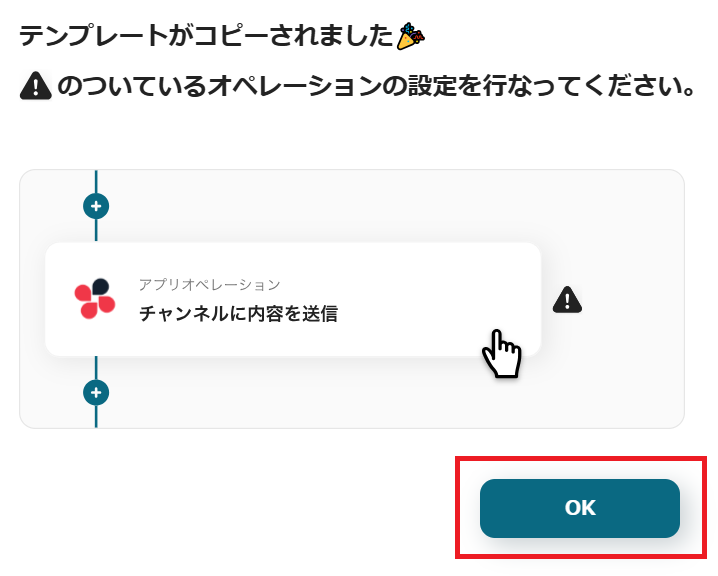
ステップ3:Google Driveのトリガー設定
はじめに、Google Driveの特定フォルダにテスト用の音声ファイルを格納してください。
今回は例として「音声資料」フォルダを作成し「हा ट्रान्सक्रिप्शनसाठी चाचणी ओडिओ आहे」と吹き込んだm4aファイルをアップロードしました。

用意できたらYoomの設定画面に戻り「特定のフォルダ内に新しくファイル・フォルダが作成されたら」をクリック。
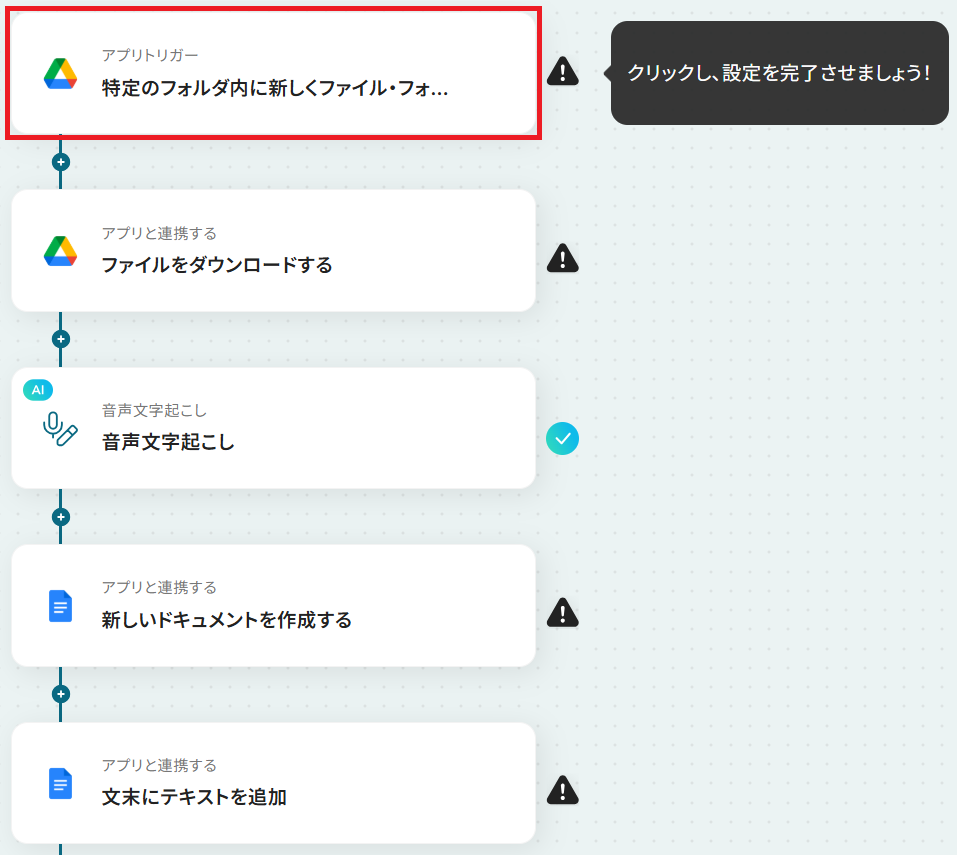
タイトルと連携するアカウント情報を任意で設定し、アクションはテンプレート通りに「特定のフォルダ内に新しくファイル・フォルダが作成されたら」のまま「次へ」をクリックします。
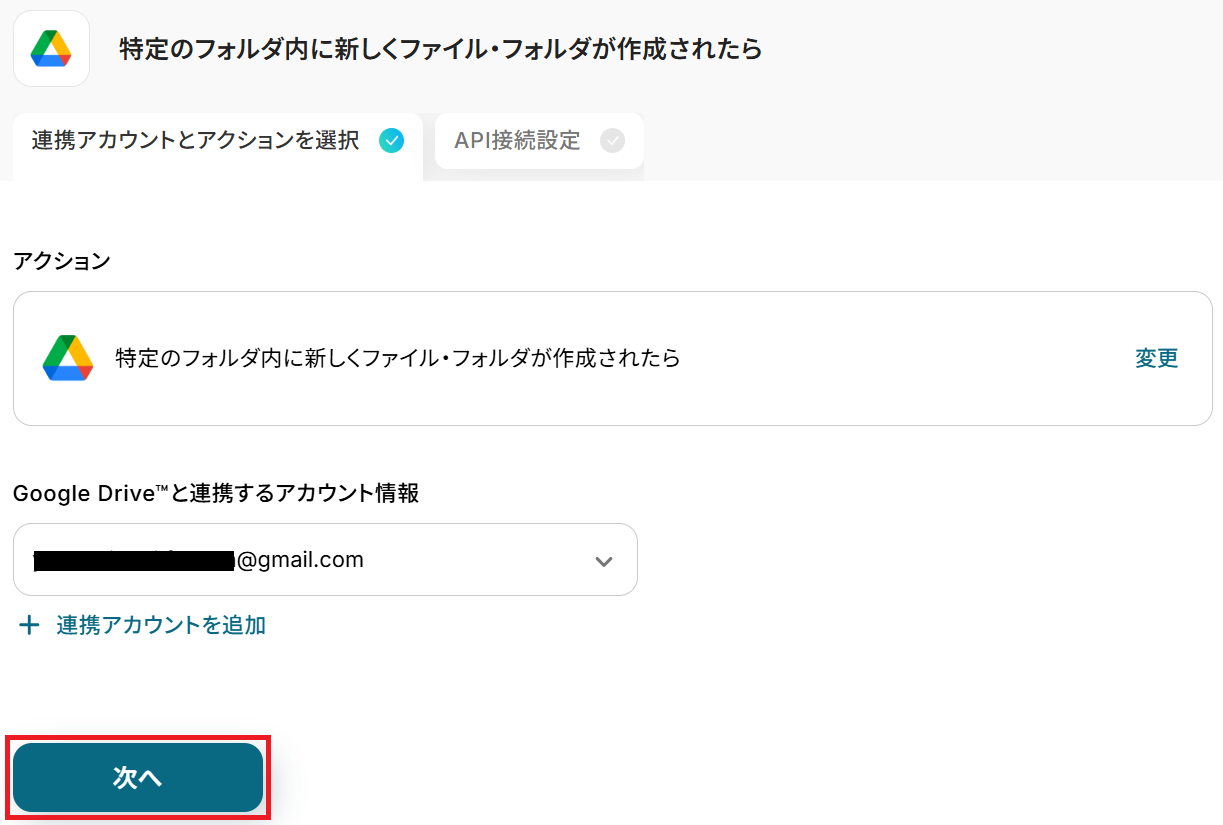
アプリトリガーのAPI接続設定という画面が表示されるので、まずトリガーの起動間隔をプルダウンから選択しましょう。
※トリガーの起動タイミングは、5分、10分、15分、30分、60分のいずれかで設定できます。
ご利用プランによって、設定できるトリガーの最短間隔が違うので、その点は要チェックです。なお、基本的にはそのプランの最短の起動間隔にしてお使いいただくことをおすすめします。
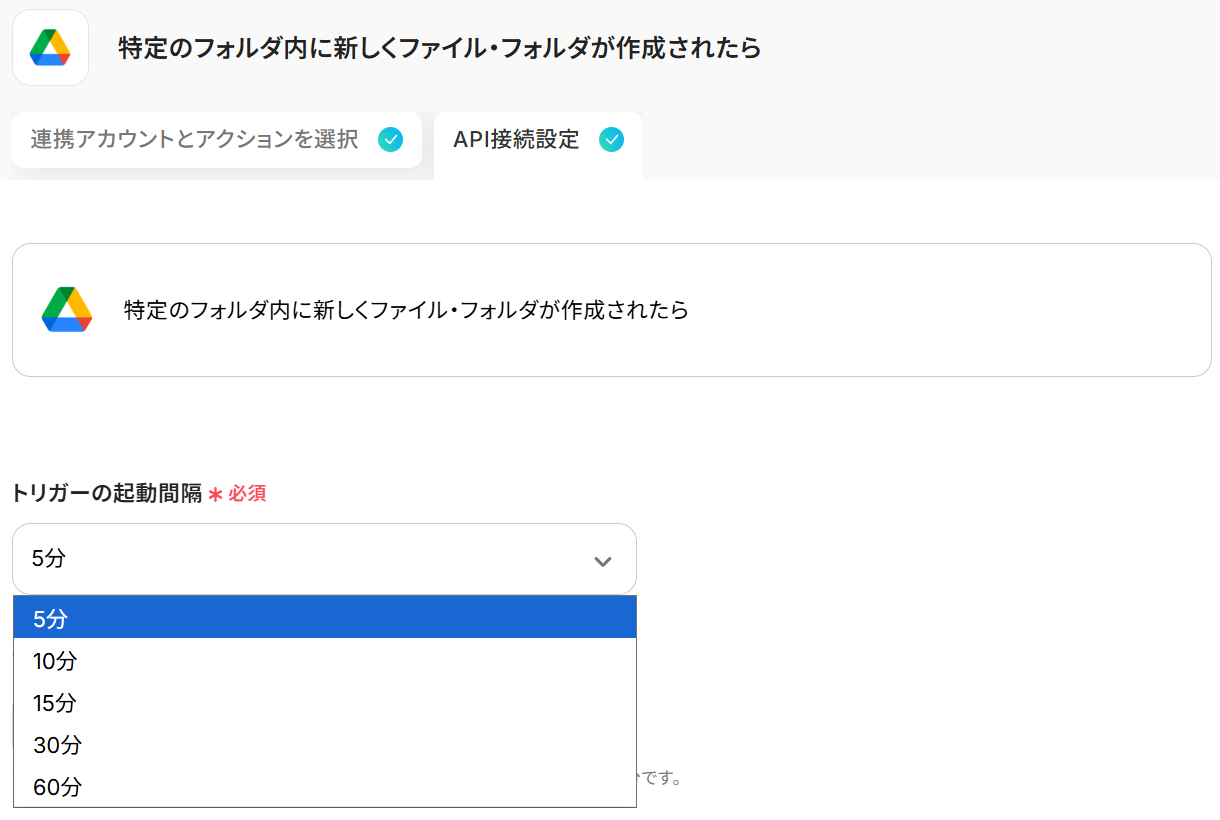
次に、先ほどファイルを格納したフォルダを候補から選択してテストしてください。
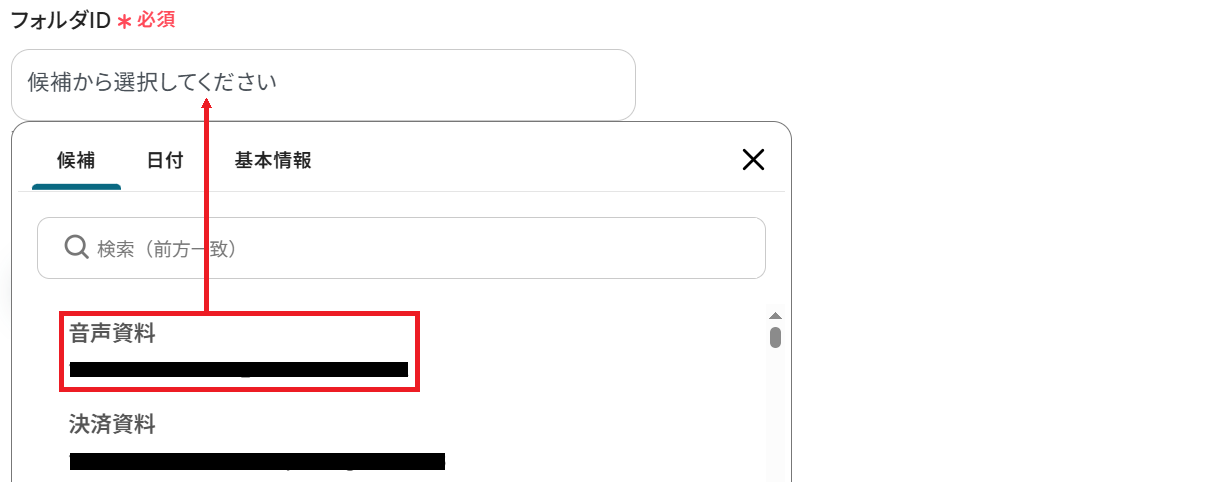
成功したら保存しましょう。ここで取得した値を次以降のステップで活用します。
※取得した値とは?
トリガーやオペレーション設定時に「テスト」を実行して取得した値のことです。
後続のオペレーション設定時の値として利用でき、フローボットを起動する度に変動した値となります。
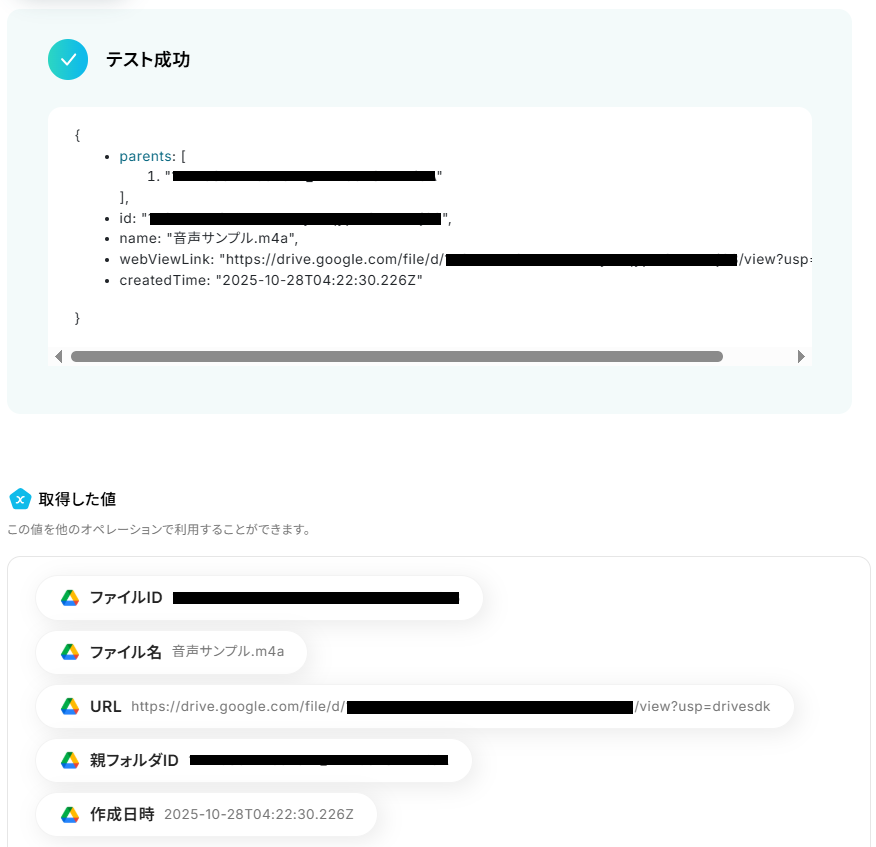
ステップ4:Google Driveのアクション設定
先ほど取得した情報をもとに、ファイルをダウンロードします。
「ファイルをダウンロードする」をクリックしてください。
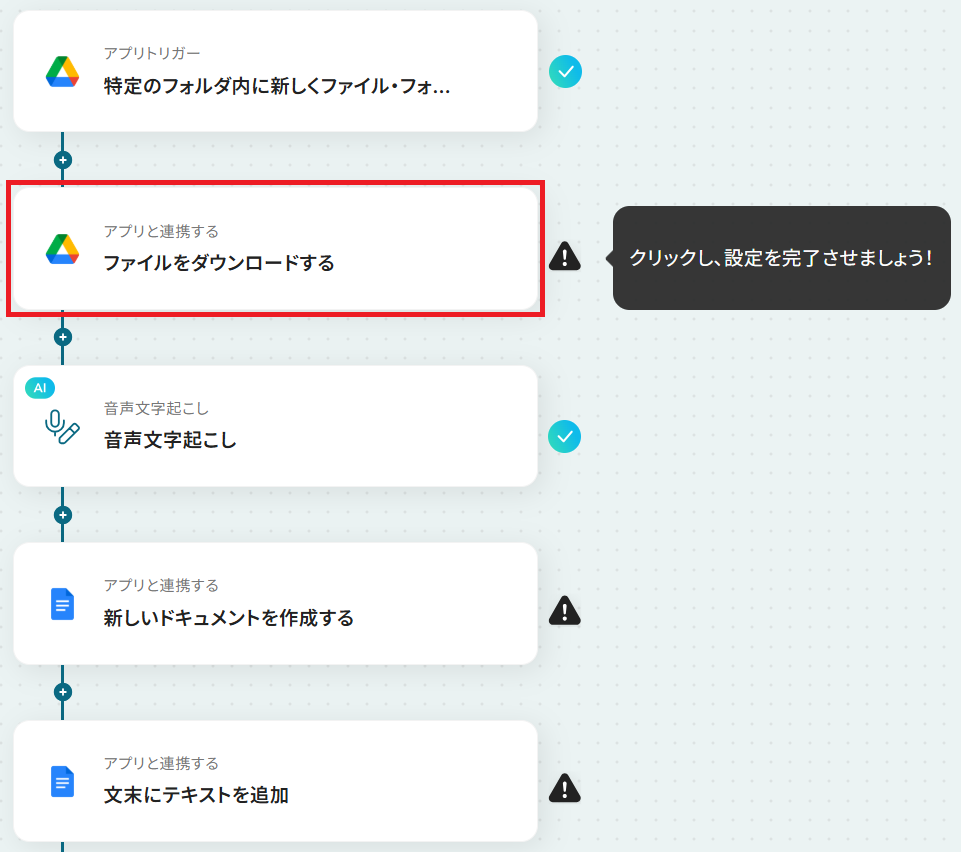
ステップ3と同様、アクションは「ファイルをダウンロードする」のまま「次へ」をクリック。
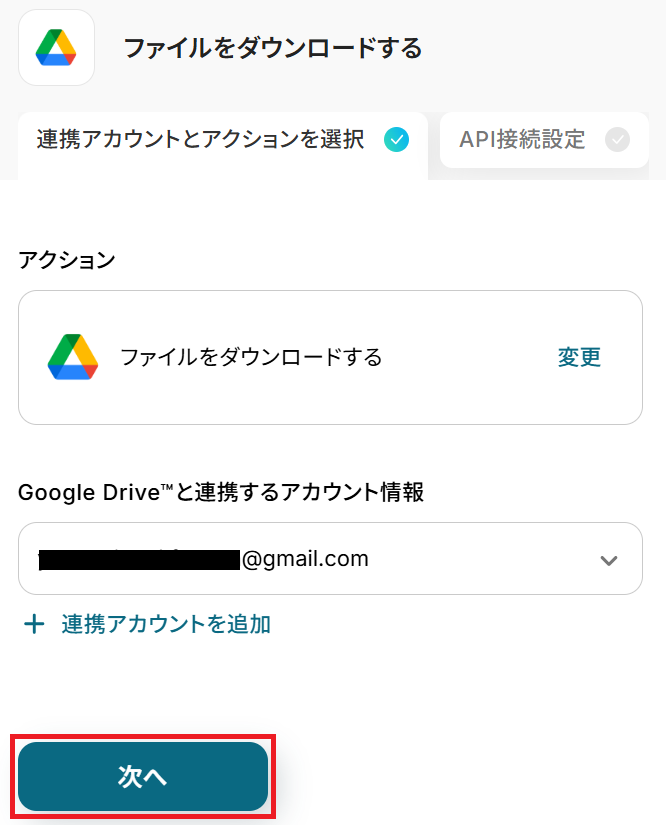
ファイルIDの欄にはGoogle Driveから取得した「ファイルID」の値があらかじめ入力されているので、そのままテストしましょう。
※以下のように取得した値を設定することで、トリガーが実行されるたびに最新のファイル情報を反映できます。

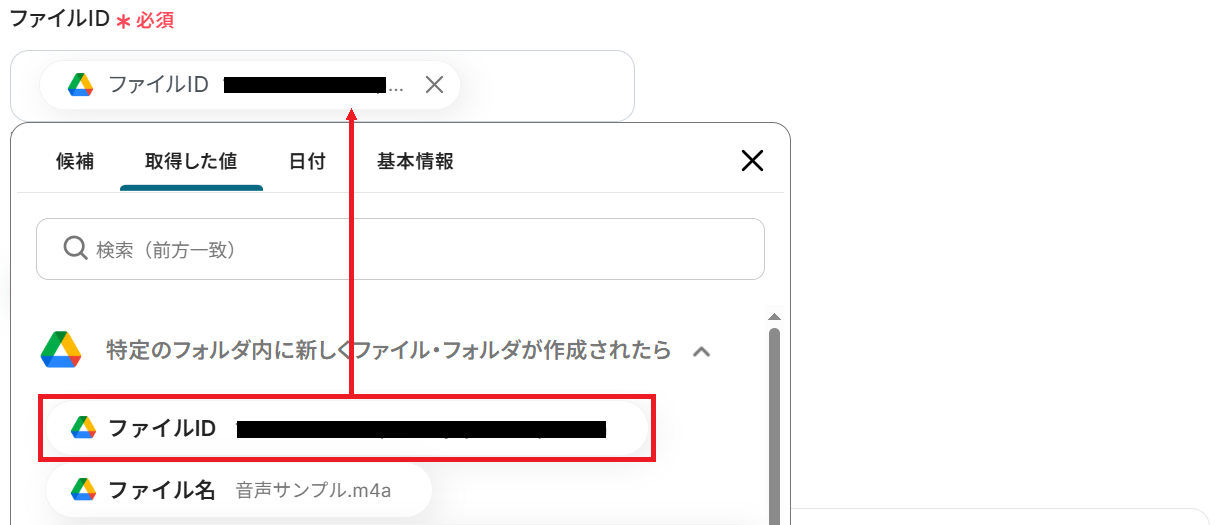
成功したら保存してください。ファイルがダウンロードされました!
「ダウンロード」からファイルの内容を確認することもできます。
※ダウンロードできるファイルの容量は最大300MBです。ただしアプリの仕様によっては300MB未満になることがあるので注意しましょう。ファイルの容量制限について
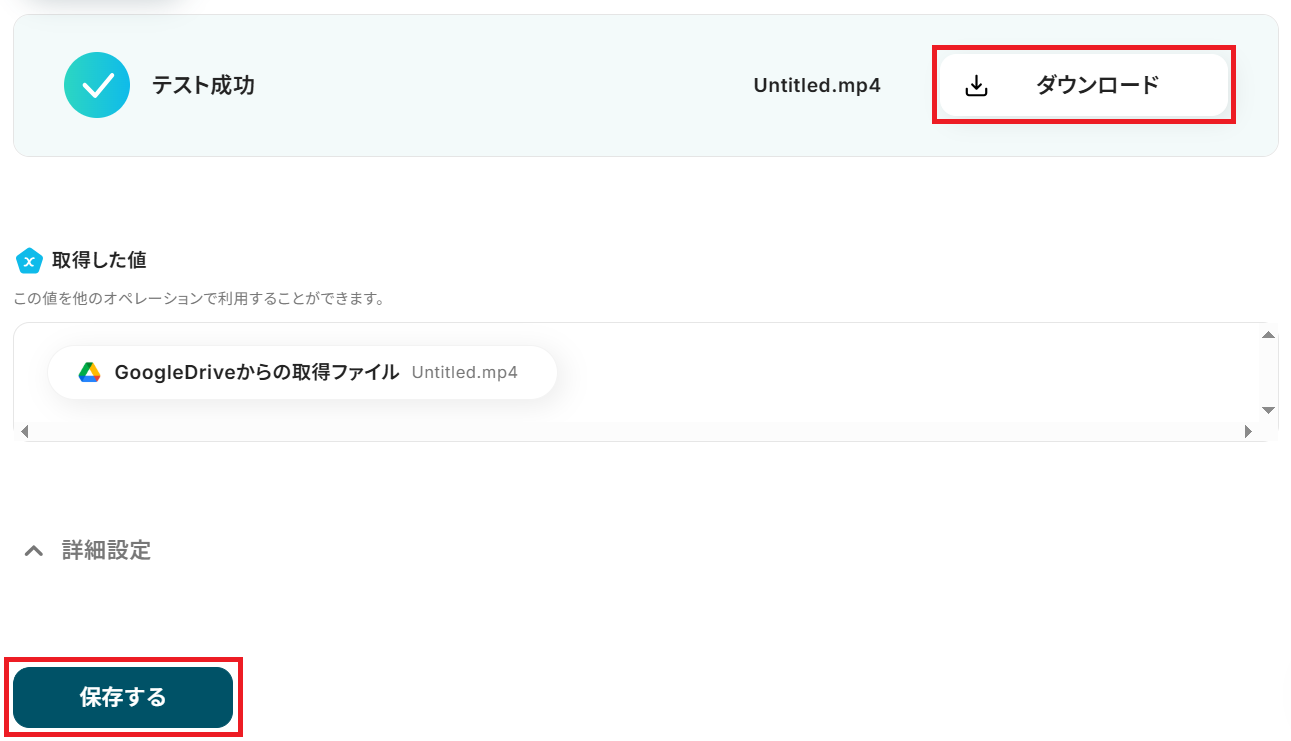
ステップ5:文字起こし設定
※音声を文字起こしするAIオペレーションは、チームプラン・サクセスプラン限定の機能です。フリープランやミニプランでセットするとエラーになってしまうので、ご注意ください。チームプランやサクセスプランなどの有料プランは、2週間の無料トライアルが可能です。トライアル期間中は通常だと制限があるアプリやAIオペレーションも全て使えるので、気になる機能をぜひ試してみましょう!
※「音声データを文字起こしする」の設定方法も併せてご参照ください。
先ほどダウンロードした音声ファイルの内容をテキスト化します。
「音声文字起こし」をクリックしましょう。
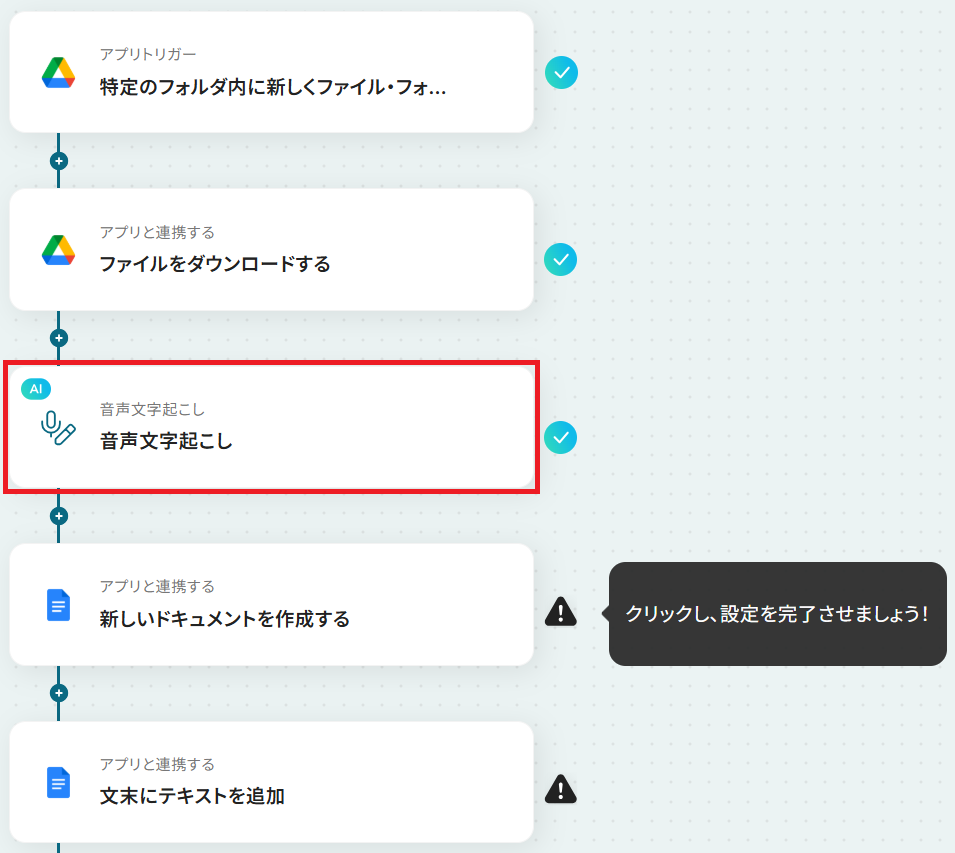
文字起こし機能のアクションは最大30分(25タスク)・60分(50タスク)・90分(75タスク)の3種類ありますので、音声の長さに合わせて選択してください。
それぞれ()内のタスクを消費しますので、使用プランやデータの容量に注意しましょう。
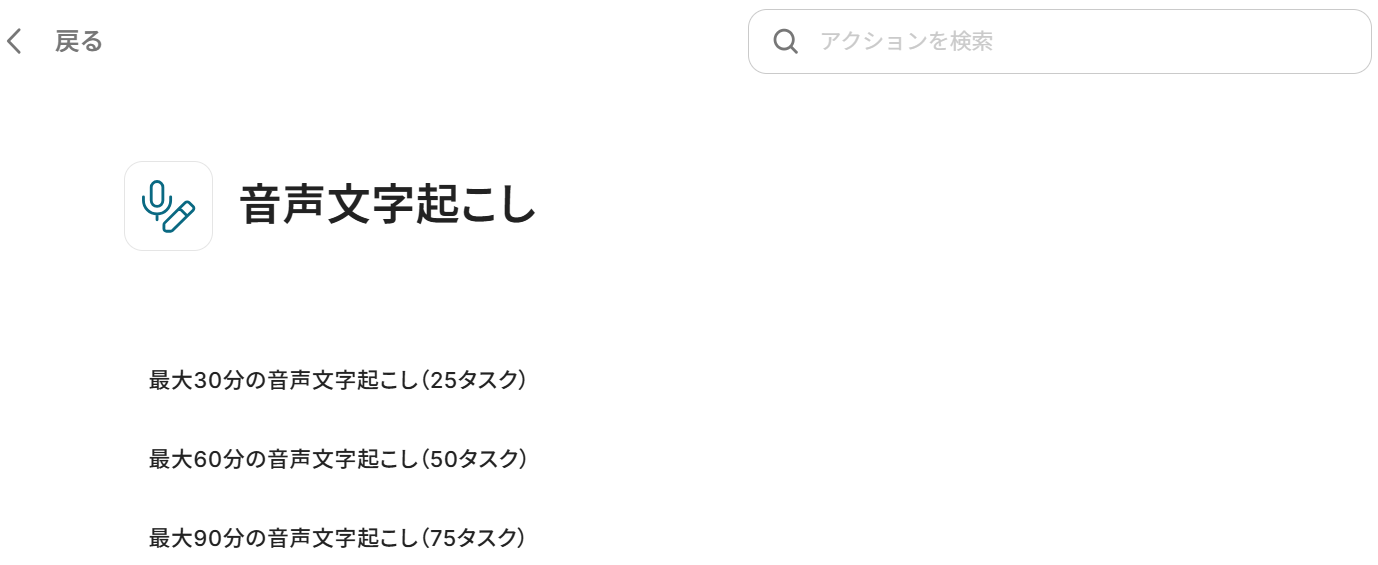
詳細設定に入ります。ファイルの添付方法は予め設定されている通りで大丈夫です。

言語とAIモデルをそれぞれ選択してテストしてください。
※選択肢にマラーティー語はありませんが、英語を選択するとマラーティー語の文字起こしもできます。
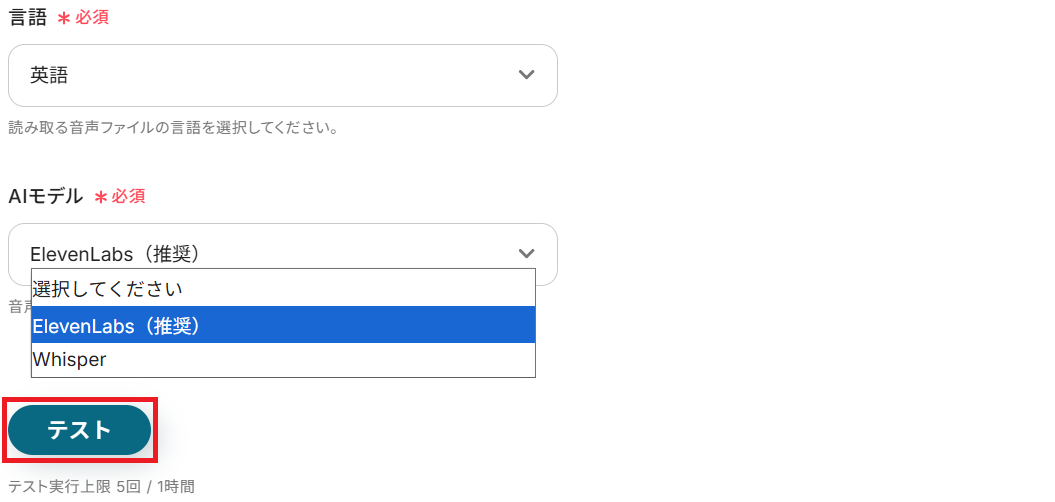
成功したら保存しましょう。AIが音声ファイルの内容をテキスト化してくれました!
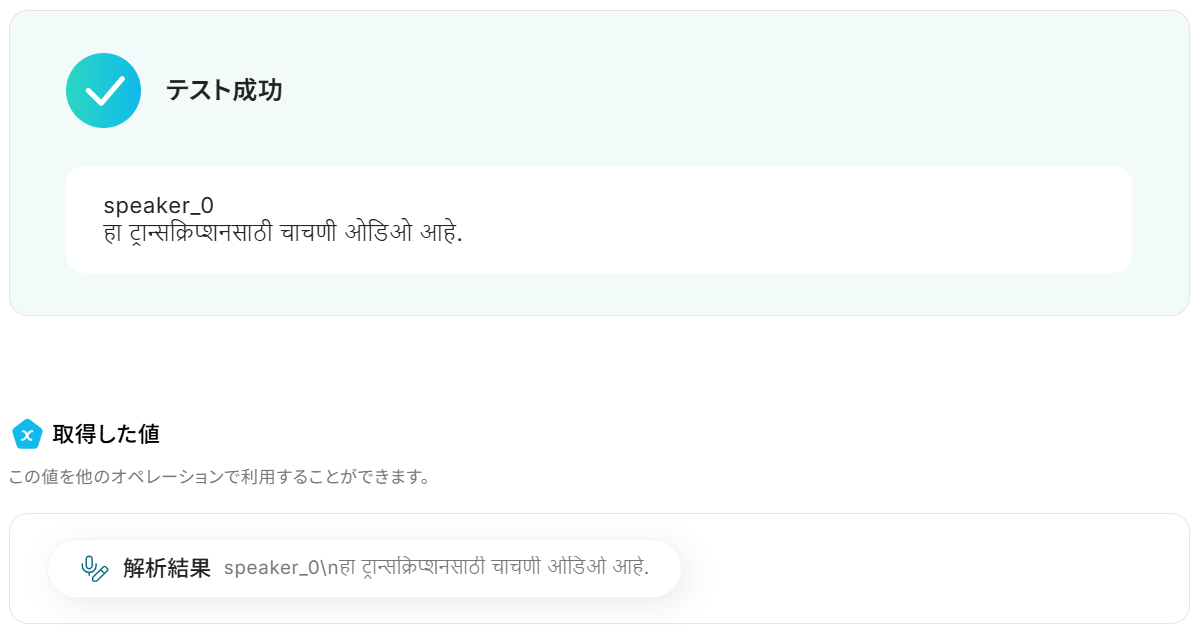
ステップ6:Googleドキュメントの新規ドキュメント作成設定
先ほど文字起こししたテキストを追記するためのドキュメントを新規作成します。
「新しいドキュメントを作成する」をクリックしてください。
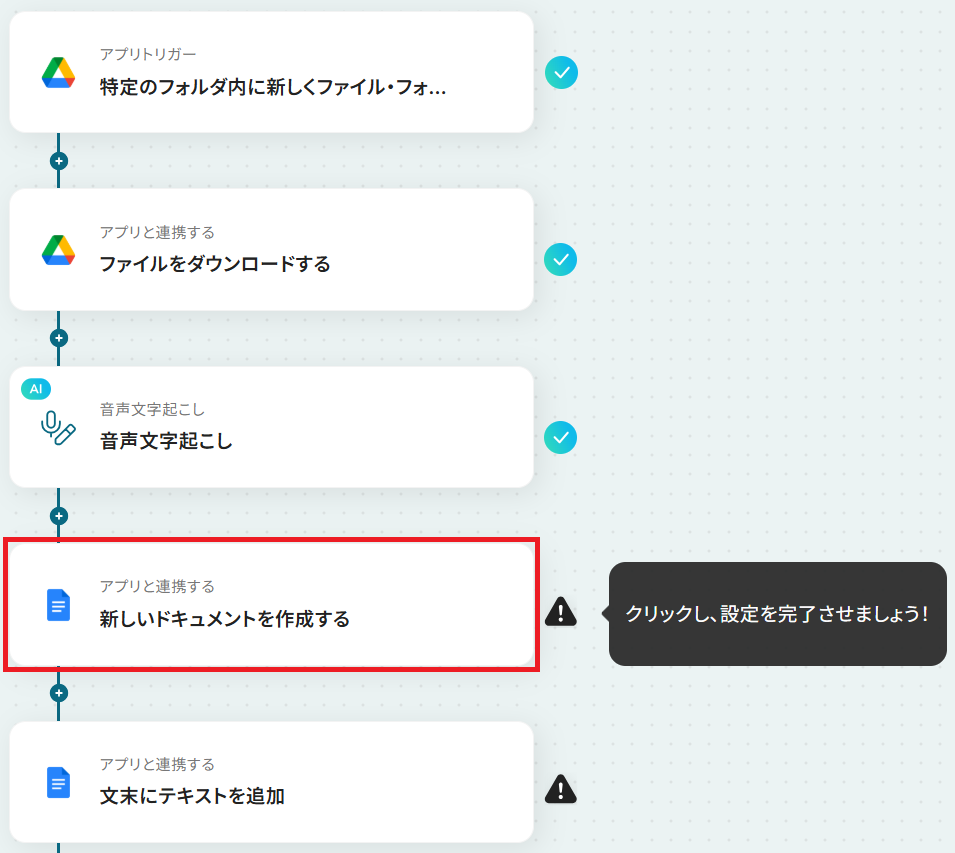
これまでのステップと同様、アクションは「新しいドキュメントを作成する」のまま「次へ」をクリック。
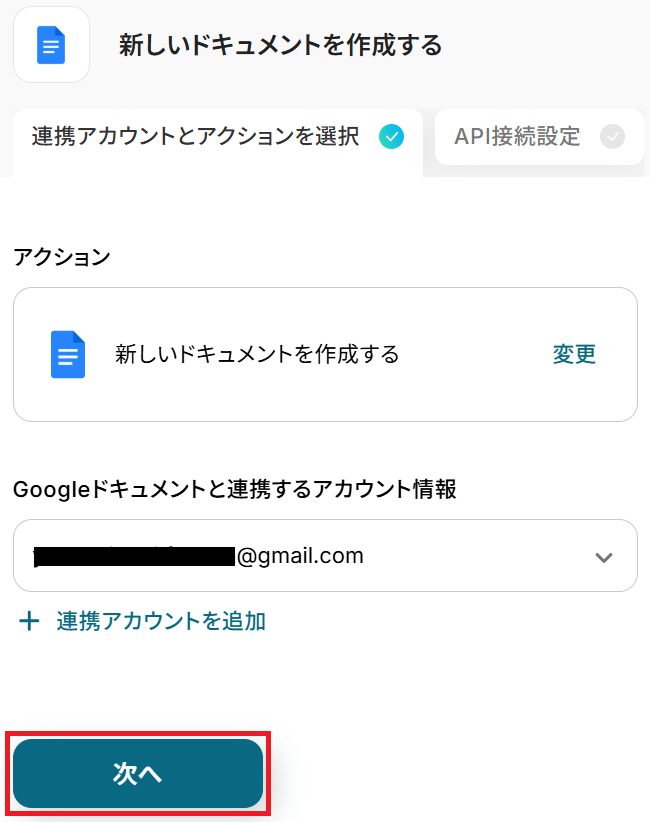
API接続設定に移るので、ドキュメントのタイトルを入力してテストしましょう。
Google Driveから取得した値などの変数や、固定のテキストを組み合わせてカスタマイズできます。
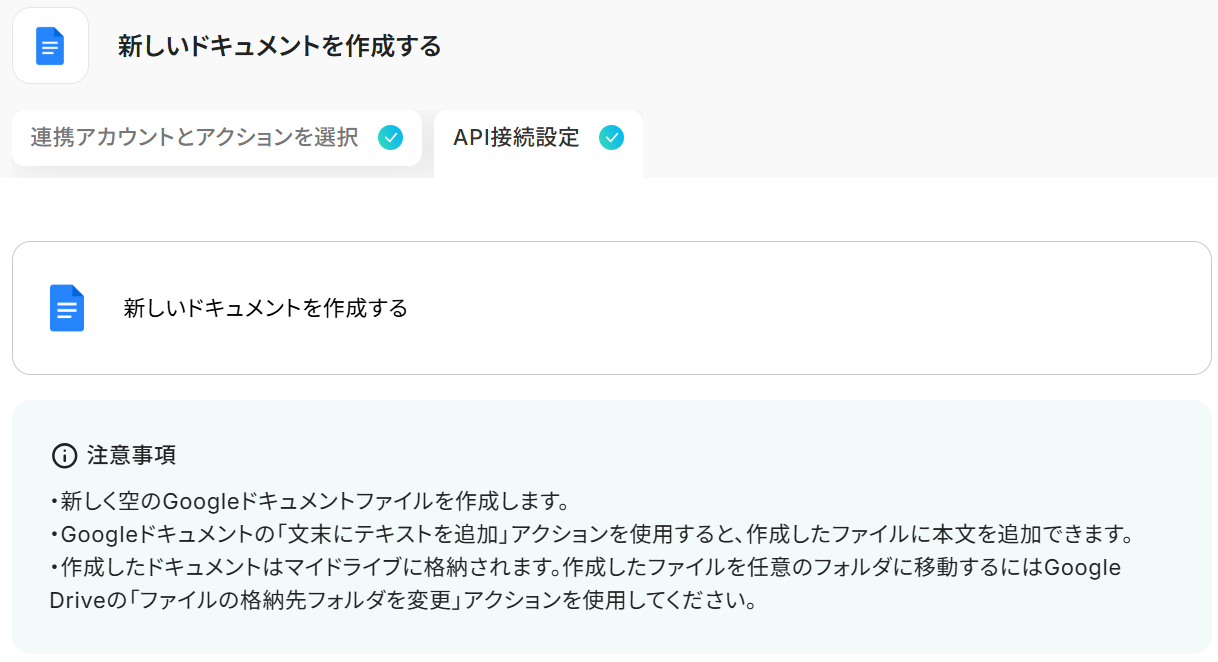
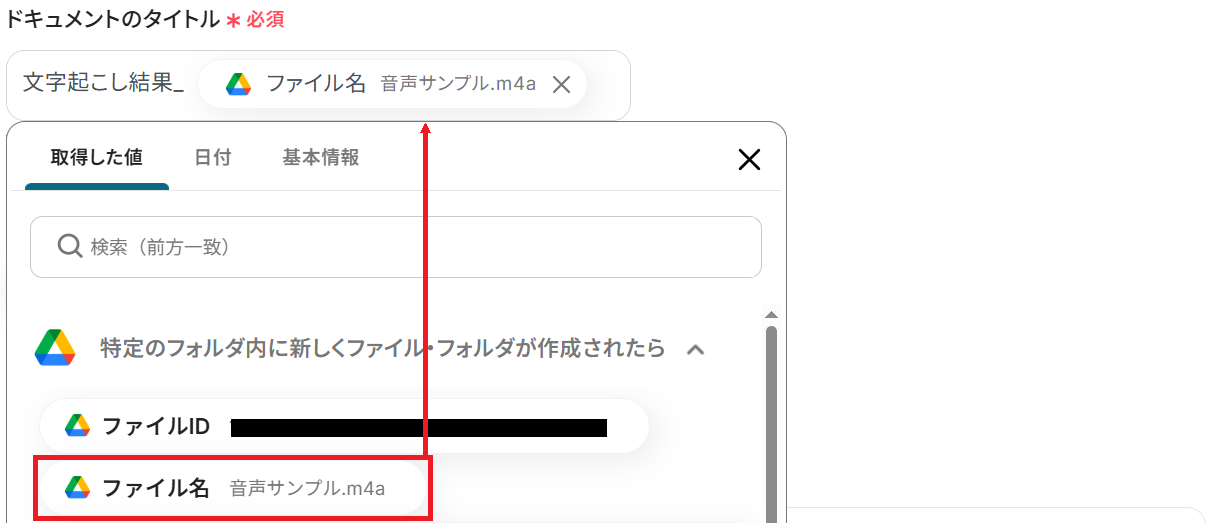
成功したら保存してください。
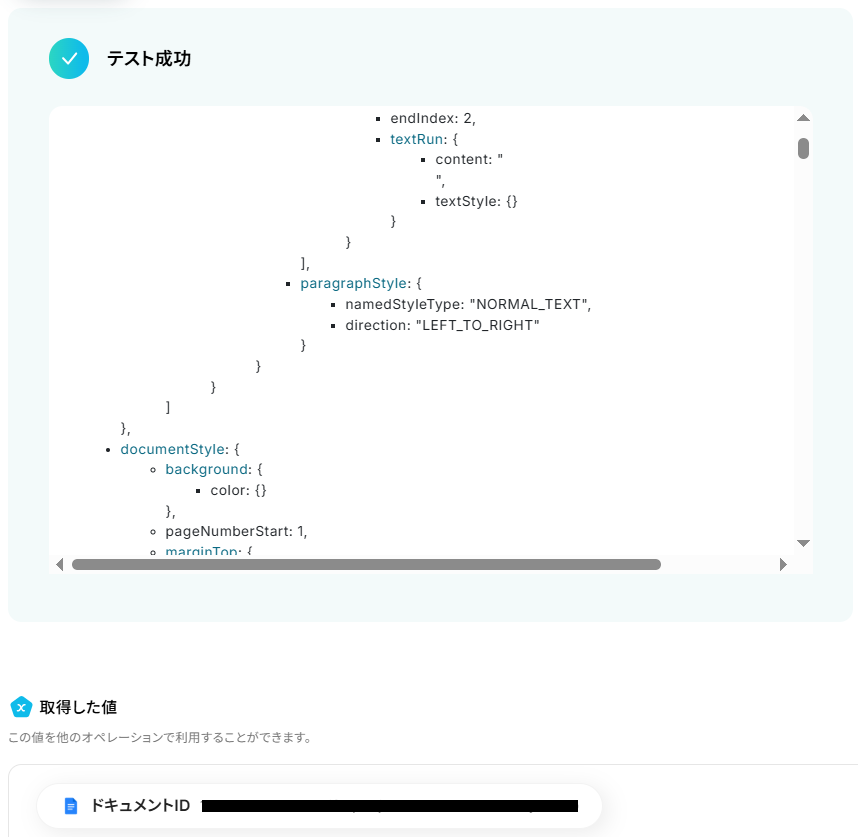
Googleドキュメントが新規作成され、Google Driveのマイドライブに格納されました!
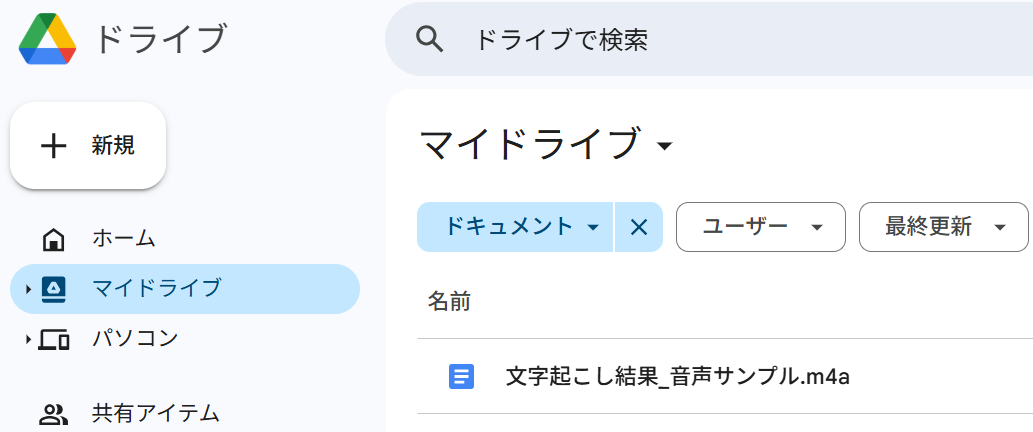
ステップ7:Googleドキュメントの文末追記設定
あと少しです!先ほど作成したドキュメントに文字起こししたテキストを追記します。
「文末にテキストを追加」をクリックしましょう。
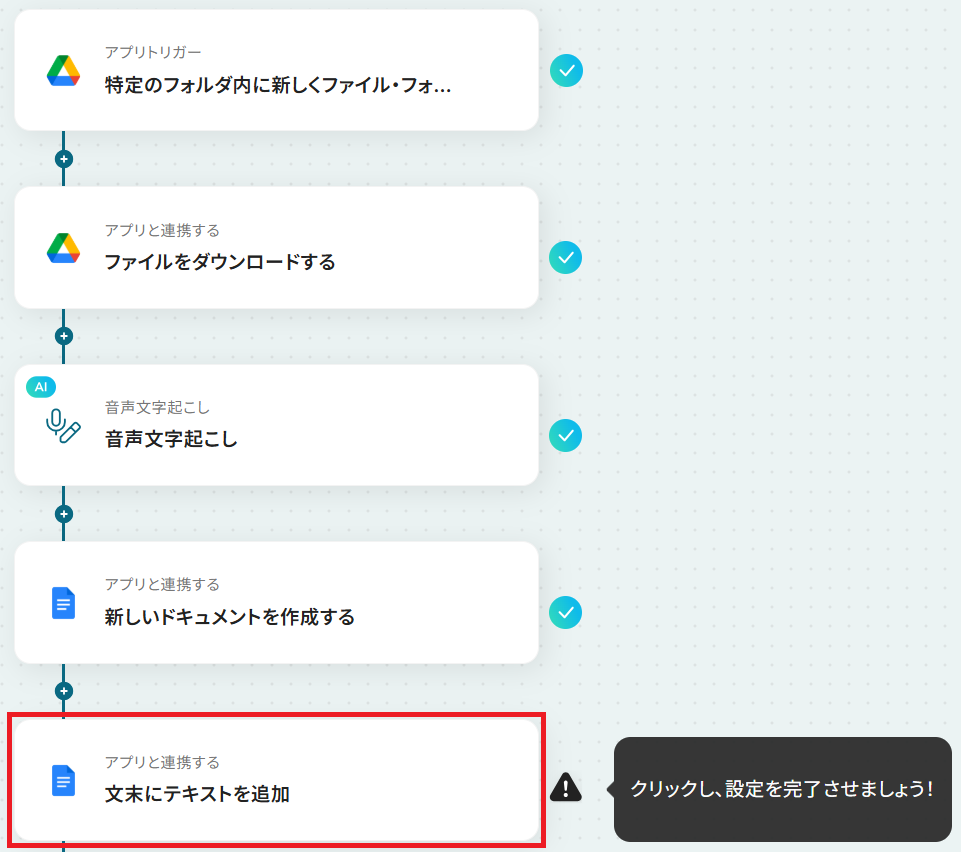
アクションは「文末にテキストを追加」のまま「次へ」をクリック。
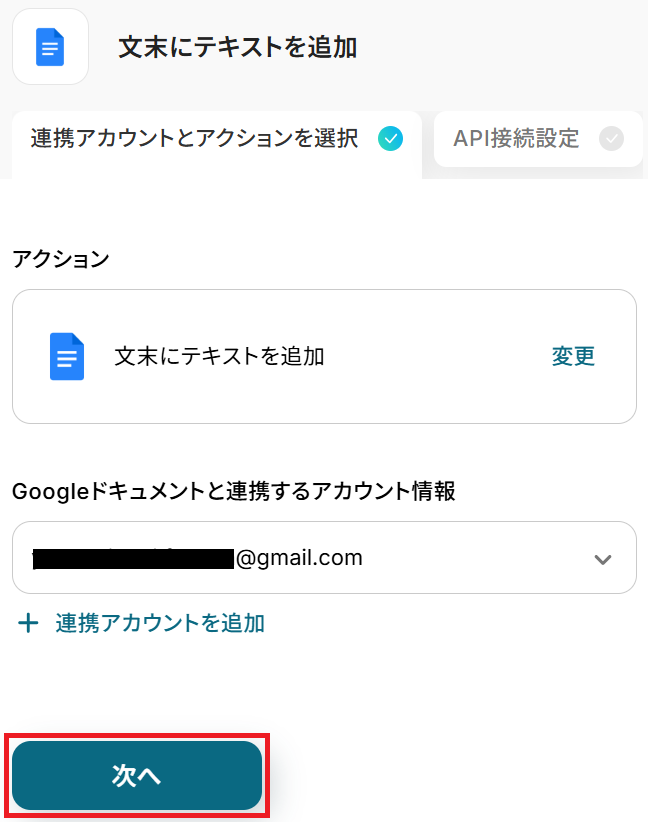
ドキュメントIDの欄には、ステップ4と同様にGoogleドキュメントから取得した「ドキュメントID」の値が予め設定されているのでそのままでOKです。
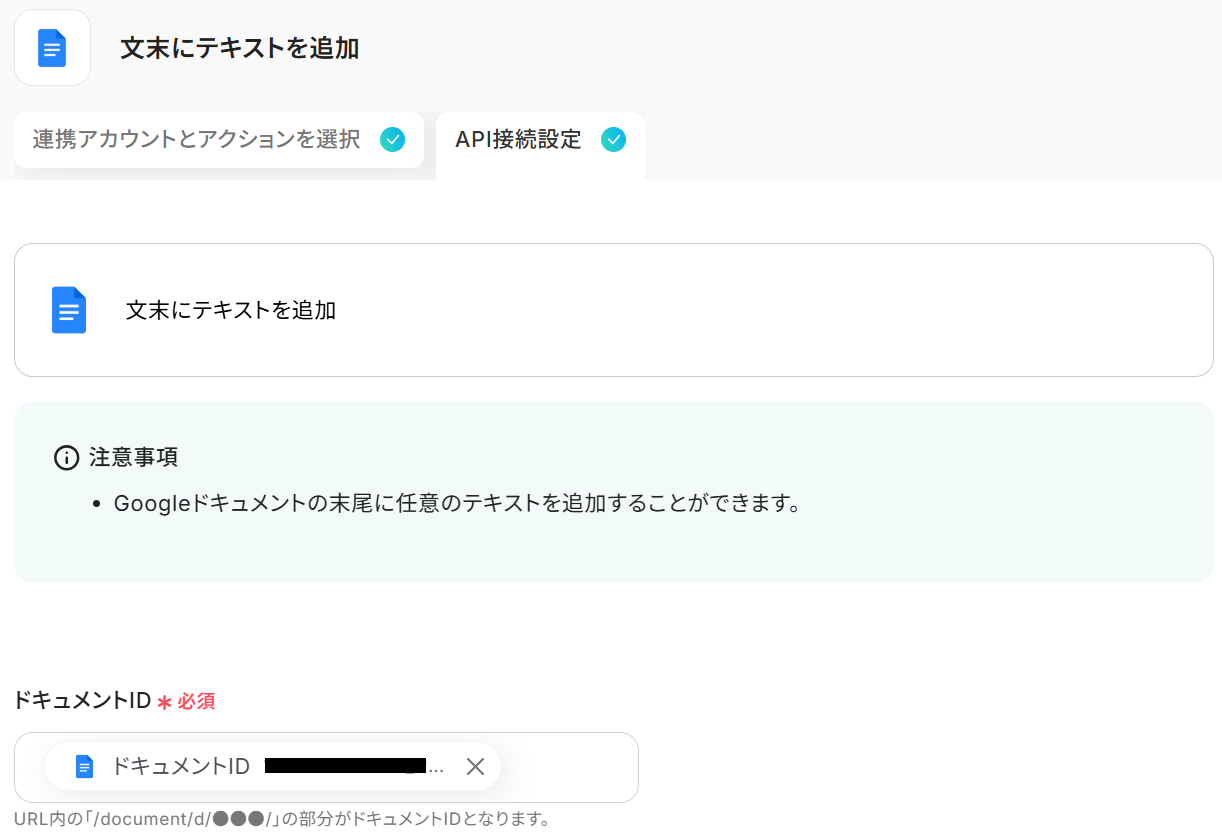
追加するテキストも設定されていますが、Google Drive・文字起こし機能から取得した値などの変数や固定の文章を組み合わせて自由にカスタマイズできます。
設定が完了したらテストしてください。
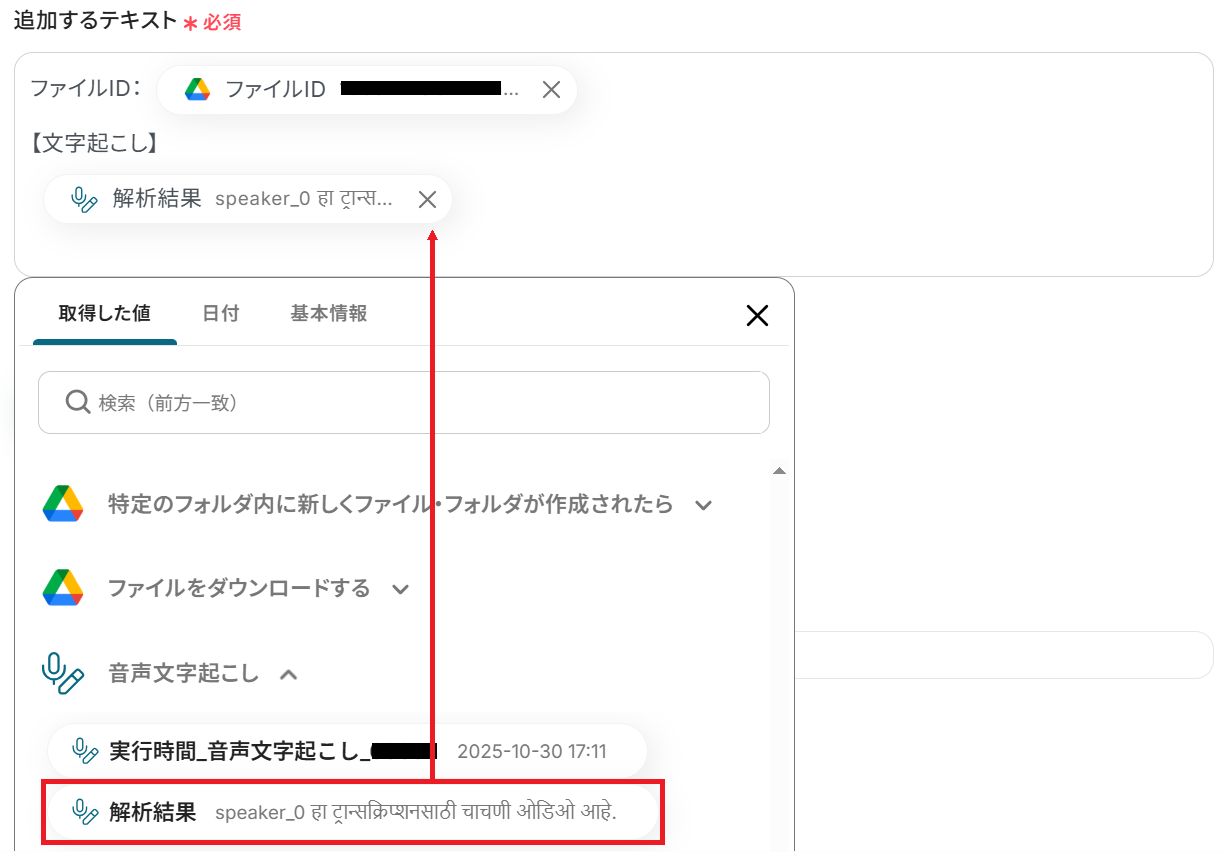
成功したら保存しましょう。
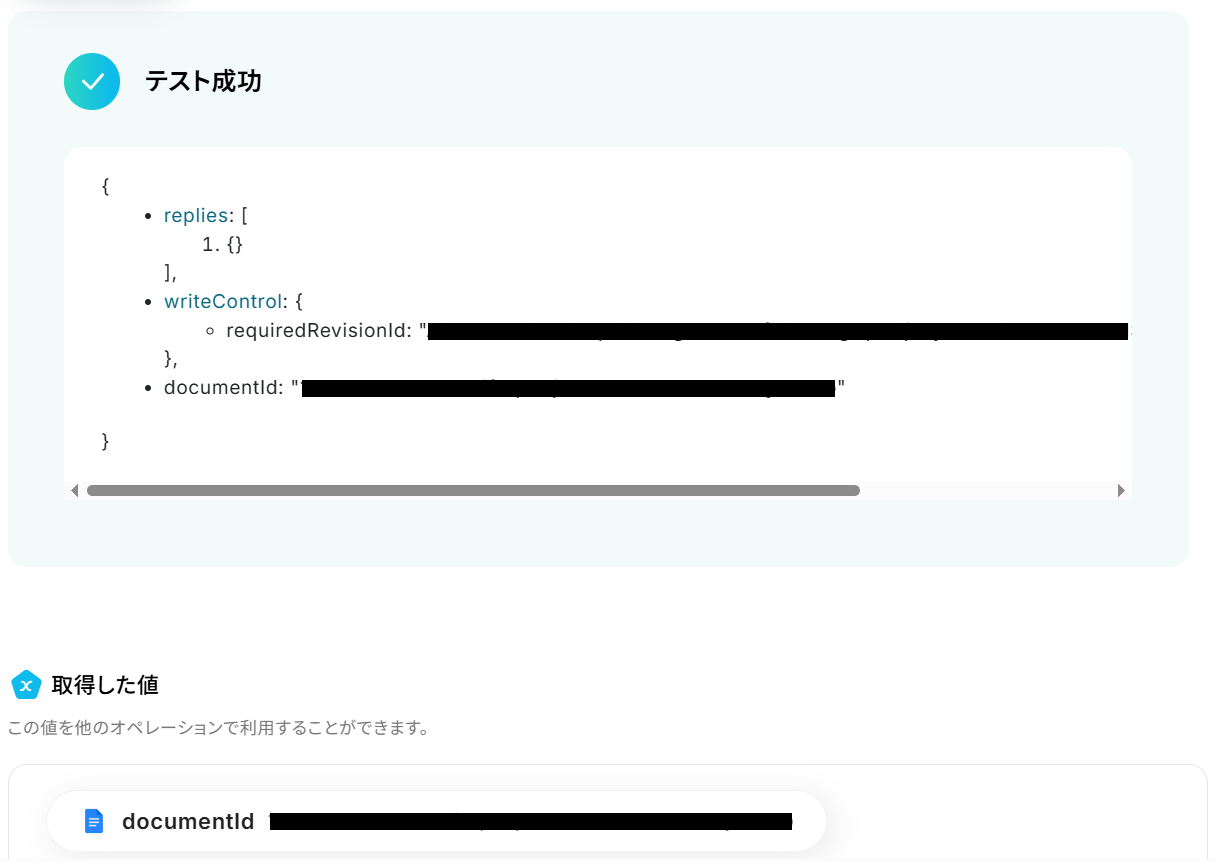
Google Driveの音声ファイルの内容を文字起こししたテキストが、新規作成したGoogleドキュメントの文末に追記されました!
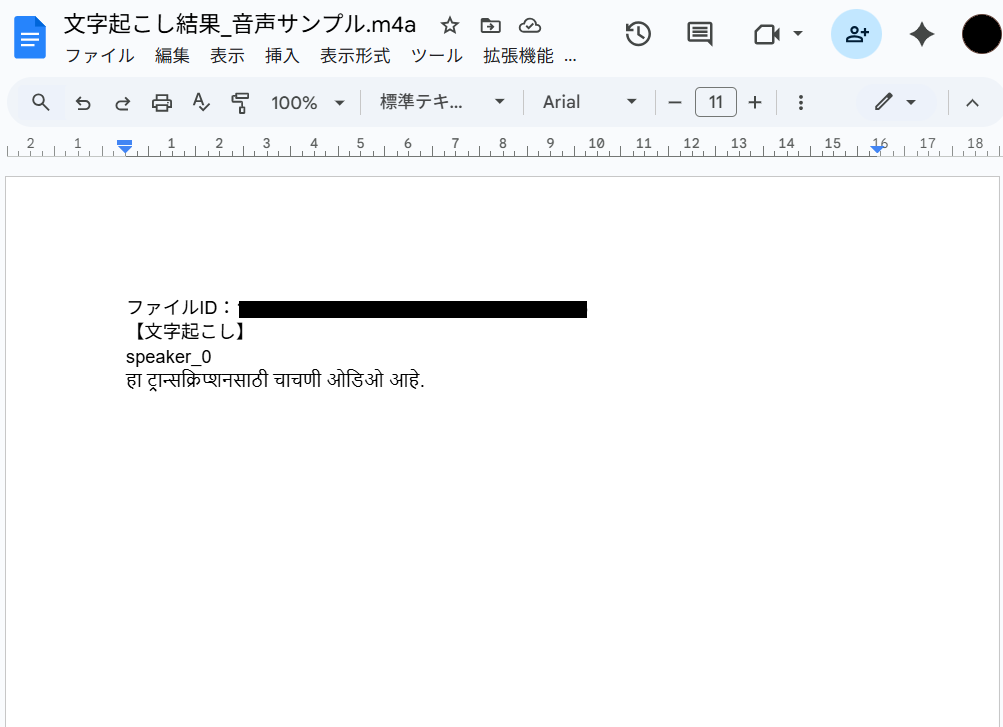
ステップ8:トリガーをONにして起動準備完了
最後に「トリガーをON」をクリックしたら、自動化の設定は完了です。
正しくフローボットが起動するか確認しましょう。
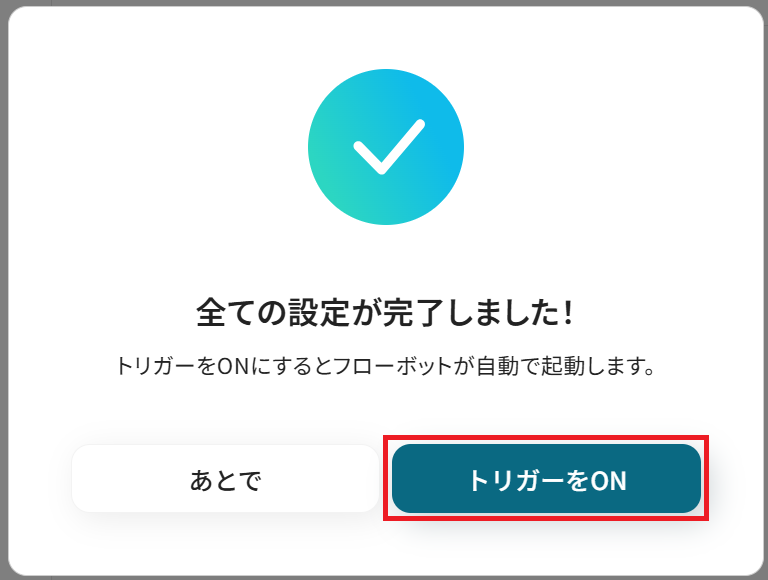
以上が、Google Driveにマラーティー語の音声ファイルが追加されたら文字起こしし、結果をGoogleドキュメントに追加する方法でした!
Google Driveを活用したその他の自動化例
Yoomでは、Google Driveを活用した様々な自動化を実現できます。 ここでは、Google Driveに関連する他のテンプレートをいくつかご紹介します。
Zoom会議録画や音声ファイル、外部システムからのファイルをGoogle Driveに格納し、HubSpotやOutlookカレンダーの情報でフォルダを自動作成します。
さらに、格納された音声・動画ファイルを文字起こしし、AIで要約・翻訳などの高度な処理を実行できます。
また、文字起こしされたテキストや要約結果をGoogleドキュメントやスプレッドシートに記録し、ChatworkやSlackへ通知が可能です。
これにより、会議やメディアのデータ活用を自動化し、議事録作成と情報共有の工数を大幅に削減を実現できます。
Google Driveにインタビューの音声データが格納されたら、文字起こししてSlackに自動通知する
試してみる
■概要
「Google Driveにインタビューの音声データが格納されたら、文字起こししてSlackに自動通知する」ワークフローは、音声データの文字起こし作業を自動化します。
完了後、Slackへ通知するため、確認や共有がスムーズになります。
■このテンプレートをおすすめする方
・インタビューや会議の音声データをGoogle Driveで管理している方
・音声データの文字起こし作業を効率化したいと考えている方
・文字起こし結果をチームでスピーディに共有したい方
・Slackをコミュニケーションや情報共有の基盤として活用している方
・日々の業務でSlackを使い、情報の抜け漏れや伝達ミスを防ぎたい方
・インタビュー内容や会議議事録の共有・確認を迅速に行いたい方
・手動で文字起こしデータを別途送る手間や、確認のタイムラグを減らしたい方
■注意事項
・Google DriveとSlackのそれぞれとYoomを連携してください。
・トリガーは5分、10分、15分、30分、60分の間隔で起動間隔を選択できます。
・プランによって最短の起動間隔が異なりますので、ご注意ください。
・OCRまたは音声を文字起こしするAIオペレーションはチームプラン・サクセスプランでのみご利用いただける機能となっております。フリープラン・ミニプランの場合は設定しているフローボットのオペレーションはエラーとなりますので、ご注意ください。
・チームプランやサクセスプランなどの有料プランは、2週間の無料トライアルを行うことが可能です。無料トライアル中には制限対象のアプリやAI機能(オペレーション)を使用することができます。
Google Driveにウェビナー動画がアップロードされたら、文字起こししてDeepLで翻訳しSlackに通知する
試してみる
■概要
Google Driveにウェビナー動画がアップロードされたら、文字起こししてDeepLで翻訳しSlackに通知するフローです。
Yoomではプログラミング不要でアプリ間の連携ができるため、簡単にこのフローを実現することができます。
■このテンプレートをおすすめする方
・海外の業界トレンドや最新技術を把握し社内で共有しているマーケティング担当者
・ウェビナー動画を翻訳してチーム内で共有している方
・外国語の文字起こしや翻訳を効率化したい方
■注意事項
・Google Drive、DeepL、SlackのそれぞれとYoomを連携してください。
・OCRまたは音声を文字起こしするAIオペレーションはチームプラン・サクセスプランでのみご利用いただける機能となっております。フリープラン・ミニプランの場合は設定しているフローボットのオペレーションはエラーとなりますので、ご注意ください。
・チームプランやサクセスプランなどの有料プランは、2週間の無料トライアルを行うことが可能です。無料トライアル中には制限対象のアプリやAI機能(オペレーション)を使用することができます。
Google Driveに音声データがアップロードされたら、文字起こしして、Google スプレッドシートに追加する
試してみる
■概要
会議の議事録作成やインタビューの音声データを手作業で文字起こしし、管理することに時間や手間を感じていませんか。単調な作業でありながら、聞き逃しや入力ミスが許されないため、大きな負担になることもあります。このワークフローを活用すれば、Google Driveに音声ファイルをアップロードするだけで、AIが自動で文字起こしを行い、Google スプレッドシートに内容を記録するため、こうした課題を円滑に解消できます。
■このテンプレートをおすすめする方
・Google Driveに保存した音声データの文字起こしを手作業で行っている方
・会議の議事録やインタビュー記録の作成と管理を効率化したいと考えている方
・Google DriveとGoogle スプレッドシートを活用した業務フローの自動化を検討している方
■注意事項
・Google Drive、Google スプレッドシートのそれぞれとYoomを連携してください。
・トリガーは5分、10分、15分、30分、60分の間隔で起動間隔を選択できます。
・プランによって最短の起動間隔が異なりますので、ご注意ください。
・OCRまたは音声を文字起こしするAIオペレーションはチームプラン・サクセスプランでのみご利用いただける機能となっております。フリープラン・ミニプランの場合は設定しているフローボットのオペレーションはエラーとなりますので、ご注意ください。
・チームプランやサクセスプランなどの有料プランは、2週間の無料トライアルを行うことが可能です。無料トライアル中には制限対象のアプリやAI機能(オペレーション)を使用することができます。
Google Driveに音声ファイルがアップロードされたら、文字起こししてChatworkに通知する
試してみる
■概要
Google Driveに音声ファイルがアップロードされたら、文字起こししてChatworkに通知するフローです。
Yoomを利用すると、プログラミング不要で簡単にアプリ同士を連携することができます。
■このテンプレートをおすすめする方
1.音声ファイルの管理を行っている方
・会議の音声ファイルを保管し、議事録を作成している方
・音声ファイルの文字起こしに手間を感じており、自動化したいと考えている方
2.Chatworkを主なコミュニケーションツールとしている方
・チーム内への情報共有に活用している方
・チームへの通知を効率的に行いたいと考えている方
■注意事項
・Google DriveとChatworkのそれぞれとYoomを連携してください。
・OCRまたは音声を文字起こしするAIオペレーションはチームプラン・サクセスプランでのみご利用いただける機能となっております。フリープラン・ミニプランの場合は設定しているフローボットのオペレーションはエラーとなりますので、ご注意ください。
・チームプランやサクセスプランなどの有料プランは、2週間の無料トライアルを行うことが可能です。無料トライアル中には制限対象のアプリやAI機能(オペレーション)を使用することができます。
HubSpotで新しいコンタクトが作成されたら、Google Driveにフォルダを作成する
試してみる
■概要
HubSpotに新しいコンタクトを追加するたびに、手動でGoogle Driveに顧客管理用のフォルダを作成する作業は手間がかかり、フォルダの作成漏れや命名規則の間違いといったミスにつながることも少なくありません。このワークフローを活用すれば、HubSpotへのコンタクト登録をトリガーとして、Google Driveに自動でフォルダを作成する一連の流れを構築できるため、こうした課題を解消し、よりスムーズな顧客管理を実現します。
■このテンプレートをおすすめする方
・HubSpotで顧客管理を行い、Google Driveで関連資料を保管している営業担当者の方
・手作業によるHubSpotからGoogle Driveへの情報反映に手間やミスを感じている方
・SaaS間の連携を自動化し、ノンコア業務の時間を削減したいと考えているチームリーダーの方
■注意事項
・HubSpot、Google DriveのそれぞれとYoomを連携してください。
・トリガーは5分、10分、15分、30分、60分の間隔で起動間隔を選択できます。
・プランによって最短の起動間隔が異なりますので、ご注意ください。
Google Driveに追加された音声ファイルを文字起こしし、DeepSeekで要約してGoogle ドキュメントに追加する
試してみる
■概要
「Google Driveに追加された音声ファイルを文字起こしし、Deepseekで要約してGoogle ドキュメントに追加する」ワークフローは、音声データの効率的な管理と情報共有を実現します。Google Driveに保存された音声ファイルを自動で文字起こしし、Deepseekを活用して要約。要約結果をGoogle ドキュメントに自動追加することで、重要な情報を素早く確認できるようになります。
■このテンプレートをおすすめする方
・音声会議やインタビューの内容を迅速に整理したいビジネスパーソン
・手動での文字起こしや要約作業に時間を取られているチームリーダー
・Google DriveとGoogle ドキュメントを日常的に活用しているユーザー
・Deepseekを利用して情報の要点を効率的に把握したい方
・業務プロセスの自動化を検討中で、ワークフローの最適化を目指している経営者
■注意事項
・DeepSeek、Google ドキュメント、Google DriveのそれぞれとYoomを連携してください。
・トリガーは5分、10分、15分、30分、60分の間隔で起動間隔を選択できます。
・プランによって最短の起動間隔が異なりますので、ご注意ください。
・[文字起こし]オペレーションはチームプラン・サクセスプランでのみご利用いただける機能となっております。フリープラン・ミニプランの場合は設定しているフローボットのオペレーションはエラーとなりますので、ご注意ください。
・チームプランやサクセスプランなどの有料プランは、2週間の無料トライアルを行うことが可能です。無料トライアル中には制限対象のアプリやAI機能(オペレーション)を使用することができます。
Outlookのカレンダーにイベントが登録されたら、Google Driveにフォルダを作成する
試してみる
■概要
Outlookで管理しているカレンダーの予定に合わせて、関連資料を格納するためのフォルダをGoogle Driveで毎回手作業で作成していませんか?この作業は手間がかかるだけでなく、フォルダの作成忘れといったミスにも繋がります。
このワークフローは、Outlookのカレンダーに新しいイベントが登録されると、Google Driveに自動でフォルダを作成するため、こうした定型業務の効率化を実現します。
■このテンプレートをおすすめする方
・OutlookのカレンダーとGoogle Driveを連携させ、情報管理を効率化したいと考えている方
・会議や打ち合わせが多く、議事録や関連資料の格納フォルダを手作業で作成している方
・手作業によるフォルダの作成忘れや、命名ルールの不徹底といった課題を解消したい方
■注意事項
・Outlook、Google DriveのそれぞれとYoomを連携してください。
・Microsoft365(旧Office365)には、家庭向けプランと一般法人向けプラン(Microsoft365 Business)があり、一般法人向けプランに加入していない場合には認証に失敗する可能性があります。
・トリガーは5分、10分、15分、30分、60分の間隔で起動間隔を選択できます。
・プランによって最短の起動間隔が異なりますので、ご注意ください。
Zoom会議終了後、録画を文字起こし・要約し議事録をPDFでGoogle Driveに保存する
試してみる
■概要
Zoom会議後の議事録作成は、録画の視聴や文字起こし、要約、ファイル管理など多くの手間がかかる業務ではないでしょうか?
このワークフローを活用すれば、Zoomでの会議が終了するだけで、録画データから自動で文字起こしと要約を行い、議事録としてPDF化した上でGoogle Driveに保存します。
一連の作業を自動化することで、議事録作成にかかる負担を解消し、より重要な業務に時間を活用できます。
■このテンプレートをおすすめする方
・Zoom会議のたびに発生する録画の文字起こしや議事録作成に手間を感じている方
・会議内容の共有を迅速化し、チームの生産性を向上させたいと考えているマネージャーの方
・手作業による議事録作成を自動化し、コア業務に集中したいと考えている方
■注意事項
・Zoomのプランによって利用できるアクションとそうでないアクションがあるため、ご注意ください。
・現時点では以下のアクションはZoomの有料プランのみ利用可能です。
・ミーティングが終了したら
・ミーティングのレコーディング情報を取得する(クラウド上に存在するレコーディングのみ取得可能なため)
・詳細は下記をご参照ください。
https://intercom.help/yoom/ja/articles/9550398
・トリガーは5分、10分、15分、30分、60分の間隔で起動間隔を選択できます。
・プランによって最短の起動間隔が異なりますので、ご注意ください。
・ダウンロード可能なファイル容量は最大300MBまでです。アプリの仕様によっては300MB未満になる可能性があるので、ご注意ください。
・トリガー、各オペレーションでの取り扱い可能なファイル容量の詳細は下記をご参照ください。
https://intercom.help/yoom/ja/articles/9413924
・OCRまたは音声を文字起こしするAIオペレーションはチームプラン・サクセスプランでのみご利用いただける機能となっております。フリープラン・ミニプランの場合は設定しているフローボットのオペレーションはエラーとなりますので、ご注意ください。
・チームプランやサクセスプランなどの有料プランは、2週間の無料トライアルを行うことが可能です。無料トライアル中には制限対象のアプリやAI機能(オペレーション)を使用することができます。
・「書類を発行する」アクションでは、任意のGoogle Driveの格納先を設定可能です。
クラウドBOTでボットの実行が完了したらファイルを取得し、Google Driveにアップロードする
試してみる
クラウドBOT(cloudbot)でボットの実行が完了したらファイルを取得し、Google Driveに連携して取得したファイルをアップロードするフローです。
音声ファイルを文字起こしし、音声ファイルとテキストをGoogle Driveに追加してChatworkに通知
試してみる
まとめ
マラーティー語の音声ファイルを自動で文字起こしすることでこれまで手作業で行っていた時間のかかる転記作業をなくし、聞き間違いなどのヒューマンエラーを防ぐことができます。
これにより担当者は単調な作業から解放され、生成されたテキストデータの分析やコンテンツ化など、より創造性が求められる業務に集中できる環境が整います!
今回ご紹介したような業務自動化を実現できるノーコードツールYoomを使えば、プログラミングの知識がない方でも直感的な操作で簡単に業務フローを構築できます。
もし自動化に少しでも興味を持っていただけたら、ぜひこちらから無料登録してYoomによる業務効率化を体験してみてください!
よくあるご質問
Q:対応している音声ファイルの形式を教えてください。
A:対応形式はmp3・mp4・mpeg・mpga・m4a・wav・webmです。
Q:マラーティー語以外の言語にも対応していますか?
A:はい、対応しています。以下のテンプレートもご利用いただけますので、ぜひお試しください。
Gmailでヒンディー語のファイルを受信したら、OCRで読み取りGristでRecordをTableに追加する
試してみる
■概要
ヒンディー語で書かれた請求書や申込書などのファイルをメールで受け取った際、内容を確認して手作業でシステムに転記する業務に手間を感じていませんか。
このワークフローを活用すれば、Gmailで受信したヒンディー語のファイルを自動でOCR処理し、抽出したテキストデータをGristのデータベースへ自動で追加できます。手作業による転記の手間やミスを解消し、多言語ドキュメントのデータ管理を効率化することが可能です。
■このテンプレートをおすすめする方
・OCRの技術を活用し、ヒンディー語の書類のデータ化を自動化したいと考えている方
・Gmailで受信する様々なファイルを、日常的に手作業でGristに入力・管理している方
・多言語ドキュメントの処理における入力ミスを減らし、業務の正確性を高めたい方
■注意事項
・Gmail、GristのそれぞれとYoomを連携してください。
・OCRまたは音声を文字起こしするAIオペレーションはチームプラン・サクセスプランでのみご利用いただける機能となっております。フリープラン・ミニプランの場合は設定しているフローボットのオペレーションはエラーとなりますので、ご注意ください。
・チームプランやサクセスプランなどの有料プランは、2週間の無料トライアルを行うことが可能です。無料トライアル中には制限対象のアプリやAI機能(オペレーション)を使用することができます。
・OCRデータは6,500文字以上のデータや文字が小さい場合などは読み取れない場合があるので、ご注意ください。
・トリガーは5分、10分、15分、30分、60分の間隔で起動間隔を選択できます。
・プランによって最短の起動間隔が異なりますので、ご注意ください。
・分岐はミニプラン以上のプランでご利用いただける機能(オペレーション)となっております。フリープランの場合は設定しているフローボットのオペレーションはエラーとなりますので、ご注意ください。
・ミニプランなどの有料プランは、2週間の無料トライアルを行うことが可能です。無料トライアル中には制限対象のアプリや機能(オペレーション)を使用することができます。
・ダウンロード可能なファイル容量は最大300MBまでです。アプリの仕様によっては300MB未満になる可能性があるので、ご注意ください。
・トリガー、各オペレーションでの取り扱い可能なファイル容量の詳細は下記を参照ください。
https://intercom.help/yoom/ja/articles/9413924
Gmailでタミル語のファイルを受信したら、OCRで読み取りNotionにレコードを追加する
試してみる
■概要
タミル語で書かれた請求書や書類がメールで届くたびに、手作業で内容を確認し転記する作業に手間を感じていないでしょうか。オンラインで利用できる精度の高いOCRツールを探していても、その後のデータ入力まで考えると最適なワークフローの構築は難しいものです。このワークフローを活用すれば、Gmailで受信したタミル語のファイルを自動でOCRが読み取り、テキスト化されたデータをNotionに直接保存するため、一連の定型業務を効率化できます。
■このテンプレートをおすすめする方
・Gmailで受信するタミル語の書類の内容を、手作業でNotionに転記している方
・精度の高いOCRの技術を活用して、文字起こし業務を自動化したい方
・海外の取引先から届くタミル語のドキュメント管理を効率化したいと考えている方
■注意事項
・Gmail、NotionのそれぞれとYoomを連携してください。
・OCRまたは音声を文字起こしするAIオペレーションはチームプラン・サクセスプランでのみご利用いただける機能となっております。フリープラン・ミニプランの場合は設定しているフローボットのオペレーションはエラーとなりますので、ご注意ください。
・チームプランやサクセスプランなどの有料プランは、2週間の無料トライアルを行うことが可能です。無料トライアル中には制限対象のアプリやAI機能(オペレーション)を使用することができます。
・トリガーは5分、10分、15分、30分、60分の間隔で起動間隔を選択できます。
・プランによって最短の起動間隔が異なりますので、ご注意ください。
Q:文字起こし結果の出力先は変更できますか?
A:可能です。例えばGoogle スプレッドシートに追記したい場合、Googleドキュメントのアクション2つを削除し、代わりにGoogle スプレッドシートの「レコードを追加する」アクションなどを追加してください。